Samsung SGH-E630 User Manual [pt]

* Зміст цього посібника може відрізнятися від Вашого
телефону в залежності від встановленого програмного
забезпечення або постачальника послуг.
ТЕЛЕФОН SGH-E630
З ПІДТРИМКОЮ GPRS
World Wide Web
http://www.samsungmobile.com
Printed in Korea
Code No.: GH68-06420A
Ukrainian. 01/2005. Rev. 1.0
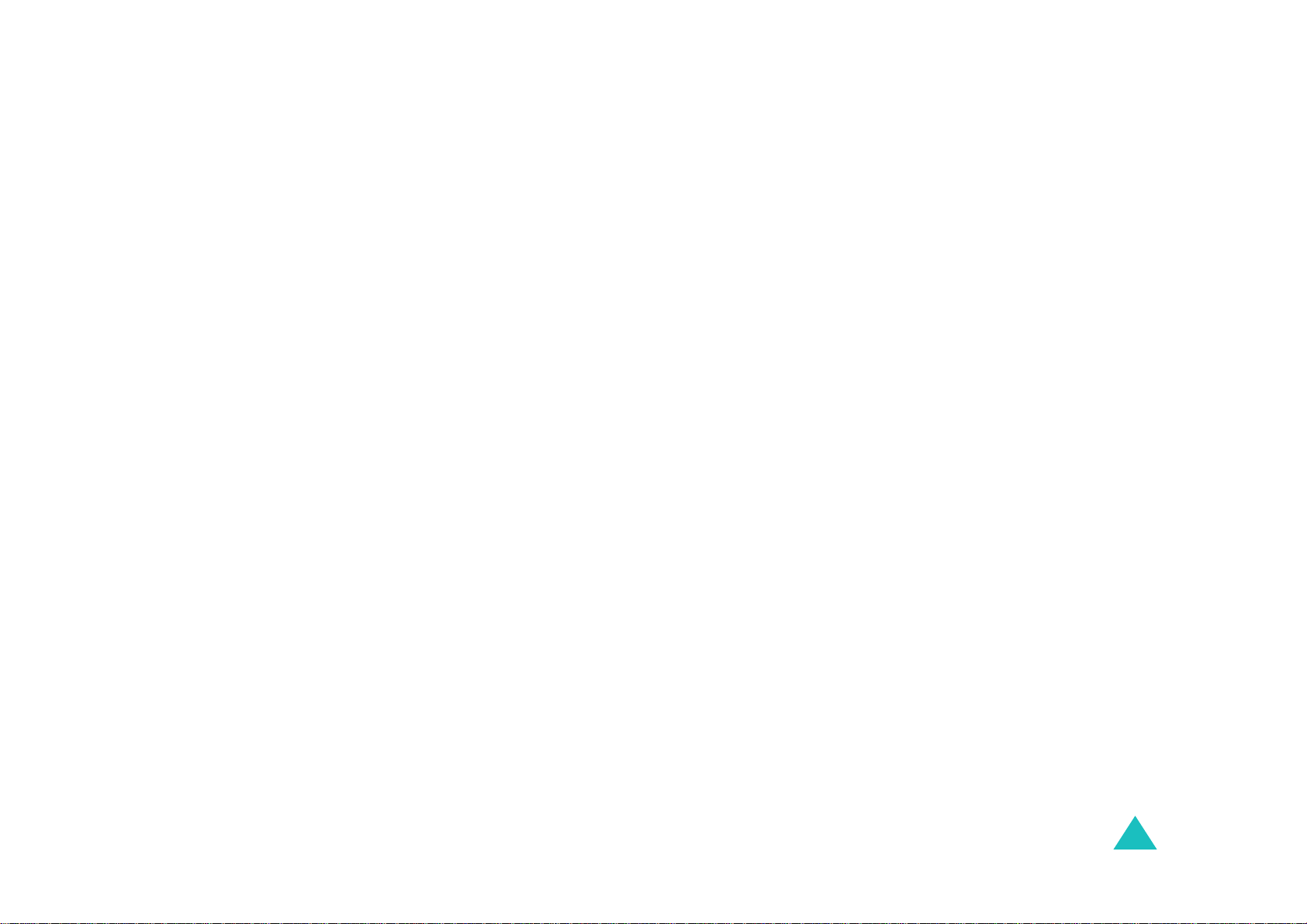
Зміст
Важливі застереження щодо безпеки.................. 7
Розпакування ........................................................... 9
Ваш телефон ............................................................ 10
Вигляд телефону............................................................. 10
Дисплей............................................................................ 13
Підсвічування................................................................... 16
Фотокамера...................................................................... 16
Додатковий динамік......................................................... 17
Вбудована антена ........................................................... 17
Початок роботи........................................................ 18
Встановлення/видалення SIM-картки............................ 18
Встановлення/видалення/зарядження акумулятора.... 19
Увімкнення та вимкнення телефону .............................. 23
Вибір функцій та опцій .................................................... 24
Блокування та розблокування клавіатури..................... 26
Функції дзвінків ....................................................... 27
Здійснення дзвінків.......................................................... 27
Завершення дзвінка ........................................................ 30
Відповідь на дзвінок ........................................................ 30
Відхилення дзвінків ......................................................... 30
Регулювання гучності...................................................... 31
Доступ до опцій під час дзвінка ...................................... 31
Використання гарнітури .................................................. 40
Використання додаткового динаміка ............................. 40
Введення тексту ...................................................... 41
Зміна режиму введення тексту....................................... 42
Використання режиму Т9................................................ 43
Використання режиму АБВ............................................. 45
Використання режиму "Символи" .................................. 48
Використання режиму "Цифри" ...................................... 48
Використання меню ................................................ 49
Доступ до функції меню .................................................. 49
Список функцій меню...................................................... 50
2
3
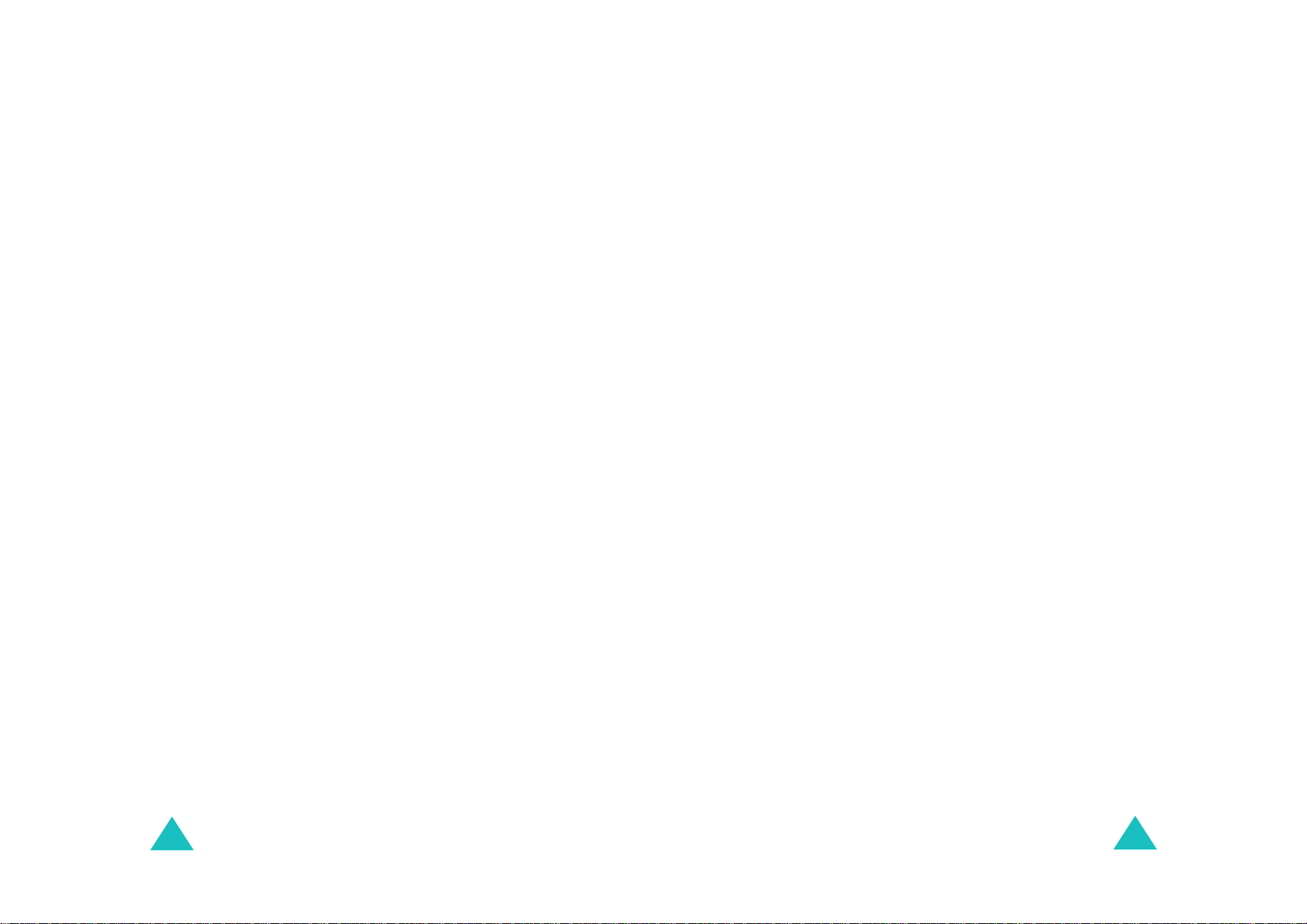
Зміст
Зміст
Меню "Телефонна книга"....................................... 56
Знайти ім’я ....................................................................... 56
Додати запис.................................................................... 59
Швидкий набір ................................................................ 60
Копіювати всі в Тел. ........................................................ 62
Передати всі через IrDA.................................................. 63
Видалити всі .................................................................... 65
Власний номер ................................................................ 66
Настройки групи .............................................................. 67
Стан пам’яті ..................................................................... 68
Сервісні номери............................................................... 68
Menu SIM-AT (SIM Application Toolkit - Комплект
програм SIM-картки) ............................................... 69
Журнал дзвінків....................................................... 70
Пропущені ....................................................................... 70
Вхідні ............................................................................... 70
Вихідні ............................................................................ 71
Видалити всі .................................................................... 71
Тривал. дзвінків ............................................................... 72
Варт. дзвінків ................................................................... 72
Послуги мережі........................................................ 74
Переадресація ................................................................ 74
Заборона дзвінків ............................................................ 76
Очікування дзвінку........................................................... 79
Вибір мережі .................................................................... 80
Ідент.номера.................................................................... 81
Вибір стандарту............................................................... 81
Активна лінія.................................................................... 82
Настройка звуку....................................................... 83
Звук дзвінка...................................................................... 83
Звук повідомлення .......................................................... 84
Увім/Вимк живлення........................................................ 85
Звук з’єднання ................................................................. 85
Звук клавіатури................................................................ 86
Щохвилинний звук ........................................................... 86
Режим без звуку .............................................................. 86
Звук cлaйдepa.................................................................. 87
Попередж. о дзвінках ...................................................... 87
Повідомлення .......................................................... 88
SMS повідомлення .......................................................... 88
МMS повідомлення.......................................................... 95
Push повідомлення.......................................................... 106
Шаблони .......................................................................... 107
Голосова пошта............................................................... 107
Мовлення ......................................................................... 108
Настройки......................................................................... 110
Стан пам’яті .................................................................... 114
WAP&Ігри .................................................................. 115
Послуги WWW ................................................................. 115
Мультимедіа .................................................................... 121
Світ JAVA ......................................................................... 125
Редактор мелодій............................................................ 130
Органайзер ............................................................... 134
Нове нагадування............................................................ 134
Календар.......................................................................... 136
Список справ.................................................................... 139
Годинник........................................................................... 140
Попередження ................................................................. 142
Диктофон.......................................................................... 144
Калькулятор..................................................................... 146
Конвертeр......................................................................... 147
Таймер ............................................................................. 149
Секундомір....................................................................... 150
Фотокамера .............................................................. 151
Фото та відправити.......................................................... 151
Мої фотографії ................................................................ 157
Мої альбоми..................................................................... 157
Видалити всі .................................................................... 158
Настройки ........................................................................ 158
Стан пам’яті ..................................................................... 159
4
5
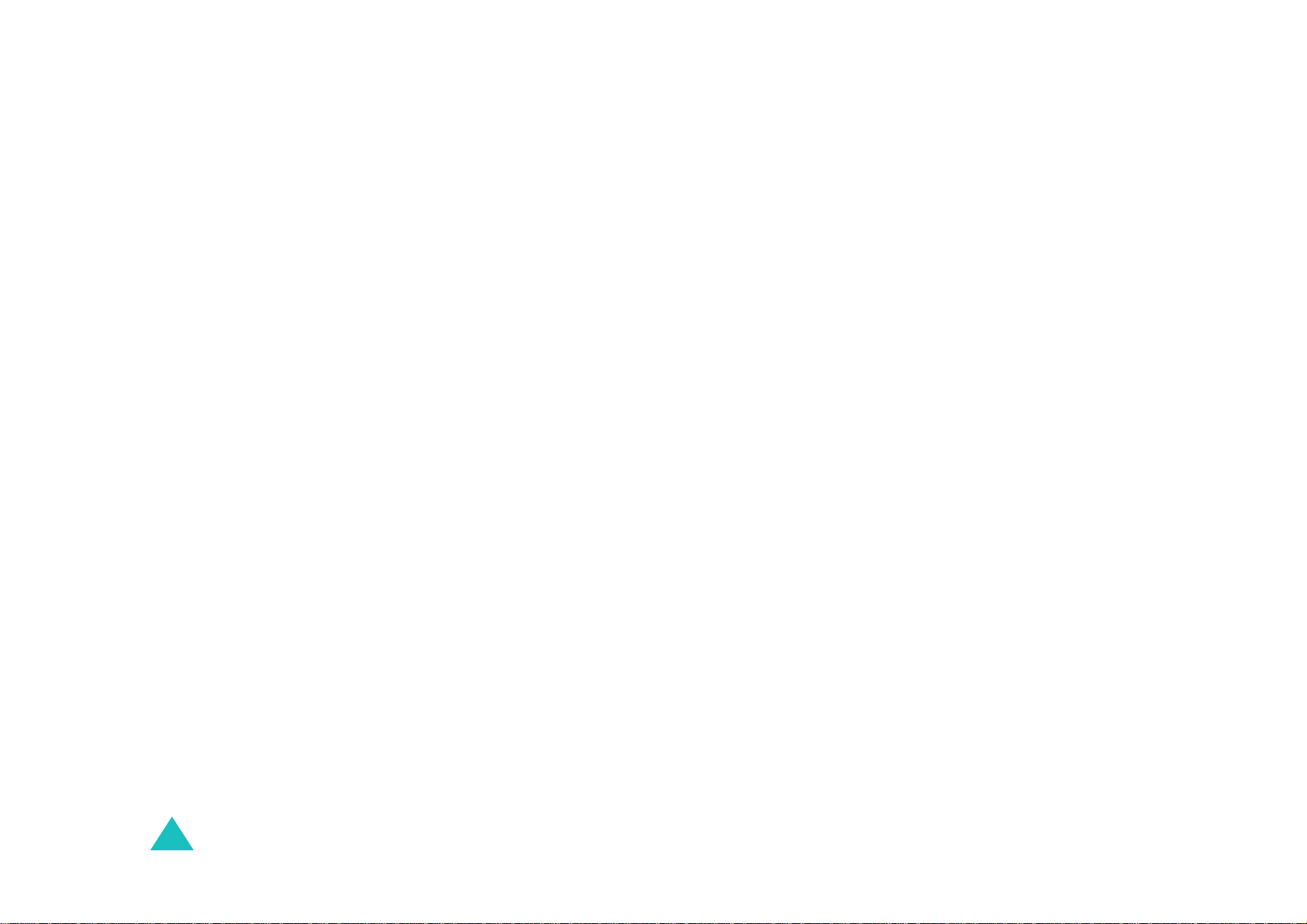
Зміст
Настройка телефону............................................... 160
Дисплей............................................................................ 160
Вітальне повідом. ............................................................ 162
Мова ................................................................................. 162
Безпека............................................................................. 163
Автодозвін........................................................................ 166
Чіткий звук........................................................................ 166
Настройки слайдера........................................................ 167
Відповідь будь-якою клавішею....................................... 167
Активація IrDA.................................................................. 168
Скидання настройки........................................................ 168
Використання ALS (Alternate Line Service –
Послуга другої лінії)................................................ 169
Пошук та усунення несправностей ...................... 171
Коди доступу............................................................ 174
Пароль телефону ............................................................ 174
PIN .................................................................................... 174
PIN2 .................................................................................. 175
PUK................................................................................... 175
PUK2................................................................................. 176
Змінити пароль заборони ............................................... 176
Важлива інформація щодо безпеки..................... 177
Інформація щодо сертифікації коефіцієнта
питомого поглинання (SAR)............................................ 177
Застереження щодо використання акумуляторів ......... 178
Безпека на автомобільних шляхах ................................ 180
Робоче середовище........................................................ 180
Електронні пристрої ........................................................ 181
Потенційно вибухонебезпечні середовища .................. 183
Екстрені дзвінки............................................................... 183
Інша важлива інформація щодо безпеки....................... 184
Догляд та обслуговування .............................................. 185
Словник..................................................................... 187
Предметний покажчик ............................................ 191
Картка швидкої довідки.......................................... 195
6
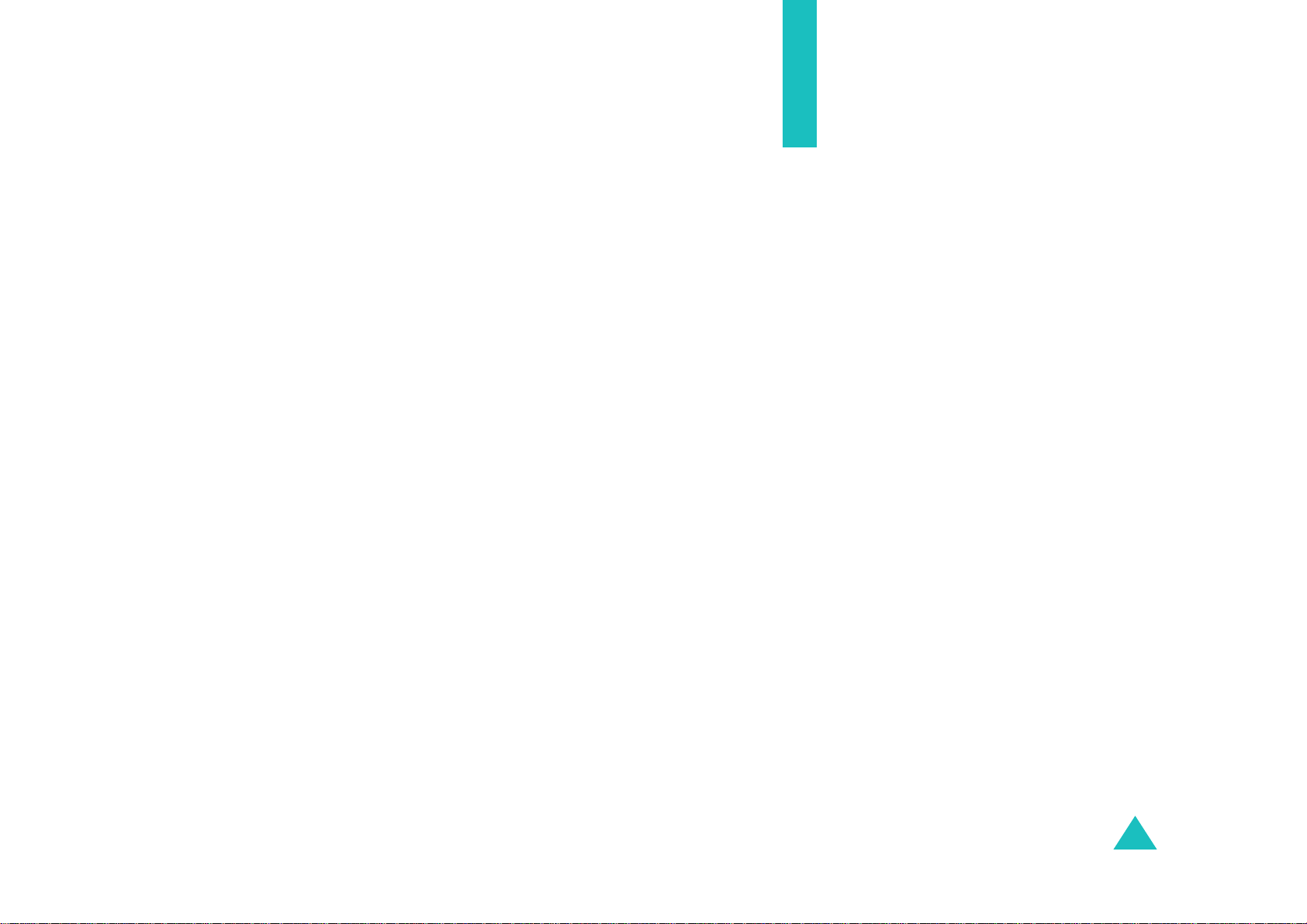
Важливі застереження
щодо безпеки
Ознайомтеся з цими вказівками, перш ніж користуватися
цим бездротовим телефоном. Недотримання цих
вказівок може бути небезпечним чи суперечити закону.
Безпека руху понад усе
Не користуйтеся телефоном під час керування
транспортним засобом; спочатку зупиніться.
Вимкнення телефону під час заправки пального
Не користуйтеся телефоном на автозаправних станціях
(станціях обслуговування) чи поблизу пального або
хімічних речовин.
Вимкнення телефону в літаку
Бездротові телефони можуть стати причиною перешкод.
Використання телефонів у літаку небезпечне та
суперечить закону.
Вимкнення поблизу медичного обладнання
Вимикайте телефон поблизу медичного обладнання.
В лікарнях чи закладах медичного догляду може
використовуватися обладнання, чутливе до зовнішнього
радіовипромінювання. Дотримуйтесь усіх чинних
положень та правил.
Перешкоди
На всі бездротові телефони можуть впливати перешкоди,
що може негативно позначитися на їх роботі.
Особливі положення
Дотримуйтесь усіх чинних спеціальних положень у будьякому регіоні та завжди вимикайте свій телефон у
місцях, де користування ним заборонене або коли він
може стати причиною перешкод чи небезпеки
(наприклад, у лікарні).
Водонепроникність
Контакт з водою може пошкодити Ваш телефон.
Оберігайте телефон від контактів з водою.
7
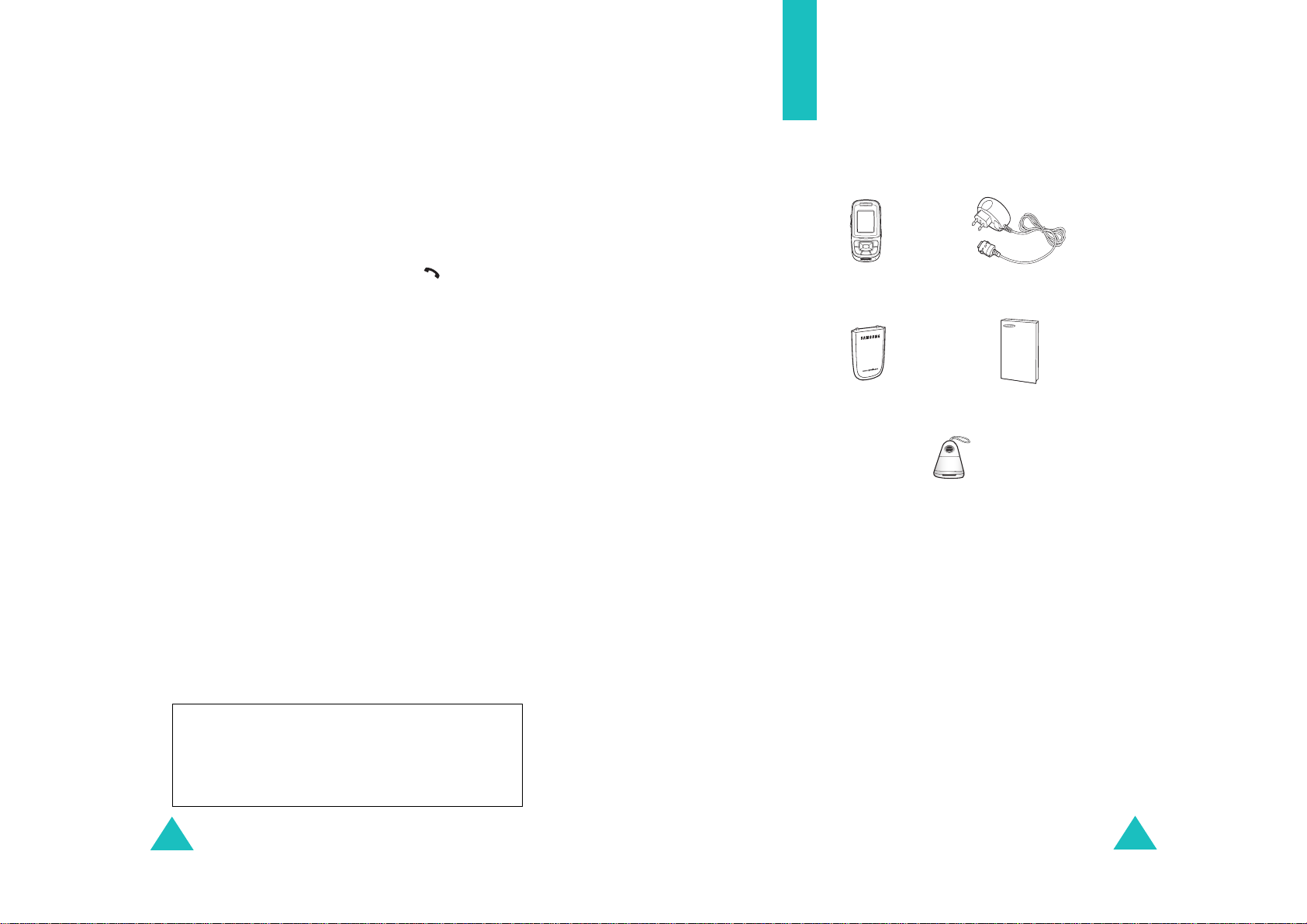
Важливі застереження щодо безпеки
Особливі умови використання
Використовуйте лише у звичайному положенні
(тримайте біля вуха). Не торкайтеся антени без
крайньої необхідності, коли телефон увімкнений,
особливо під час користування.
Виклик служби екстреної допомоги
Введіть номер служби екстреної допомоги у місці
перебування, а потім натисніть клавішу . Надайте
всю необхідну інформацію якомога точніше. Не
завершуйте дзвінок, поки Вам цього не дозволять.
Зберігання телефону в місцях, недоступних для
маленьких дітей
Зберігайте телефон і всі його частини, у тому числі
аксесуари, в місцях, недоступних для маленьких дітей.
Аксесуари та акумулятори
Використовуйте лише аксесуари та акумулятори,
ухвалені компанією Samsung. Використовуйте лише
аксесуари, ухвалені компанією Samsung. Використання
будь-яких інших аксесуарів може наразити Вас на
небезпеку або пошкодити Ваш телефон.
Використовуйте лише акумулятори, ухвалені компанією
Samsung, і перезаряджайте акумулятор лише з
використанням зарядних пристроїв, ухвалених
компанією Samsung.
Кваліфіковане обслуговування
Лагодити телефон мають право лише кваліфіковані
спеціалісти.
Для отримання більш детальної інформації див.
"Важлива інформація щодо безпеки" на стор. 177.
УВАГА
У ВИПАДКУ ВСТАНОВЛЕННЯ АКУМУЛЯТОРА
НЕПРАВИЛЬНОГО ТИПУ ІСНУЄ РИЗИК ВИБУХУ.
ЛІКВІДУЙТЕ ВИКОРИСТАНІ АКУМУЛЯТОРИ
ВІДПОВІДНО ДО ІНСТРУКЦІЙ.
Розпакування
Комплект поставки містить такі складові:
Телефон
Акумулятор
Додатковий динамік
Примітка
Окрім цього, Ви можете придбати наступні аксесуари
для свого телефону у Вашого місцевого дилера
компанії Samsung:
• Простий автомобільний комплект "вільні руки"
• Комплект для з’єднання з ПК
• Нашийний комплект
: Складові комплекту поставки можуть різнитися
залежно від країни придбання.
Зарядний пристрій
Посібник користувача
8
9
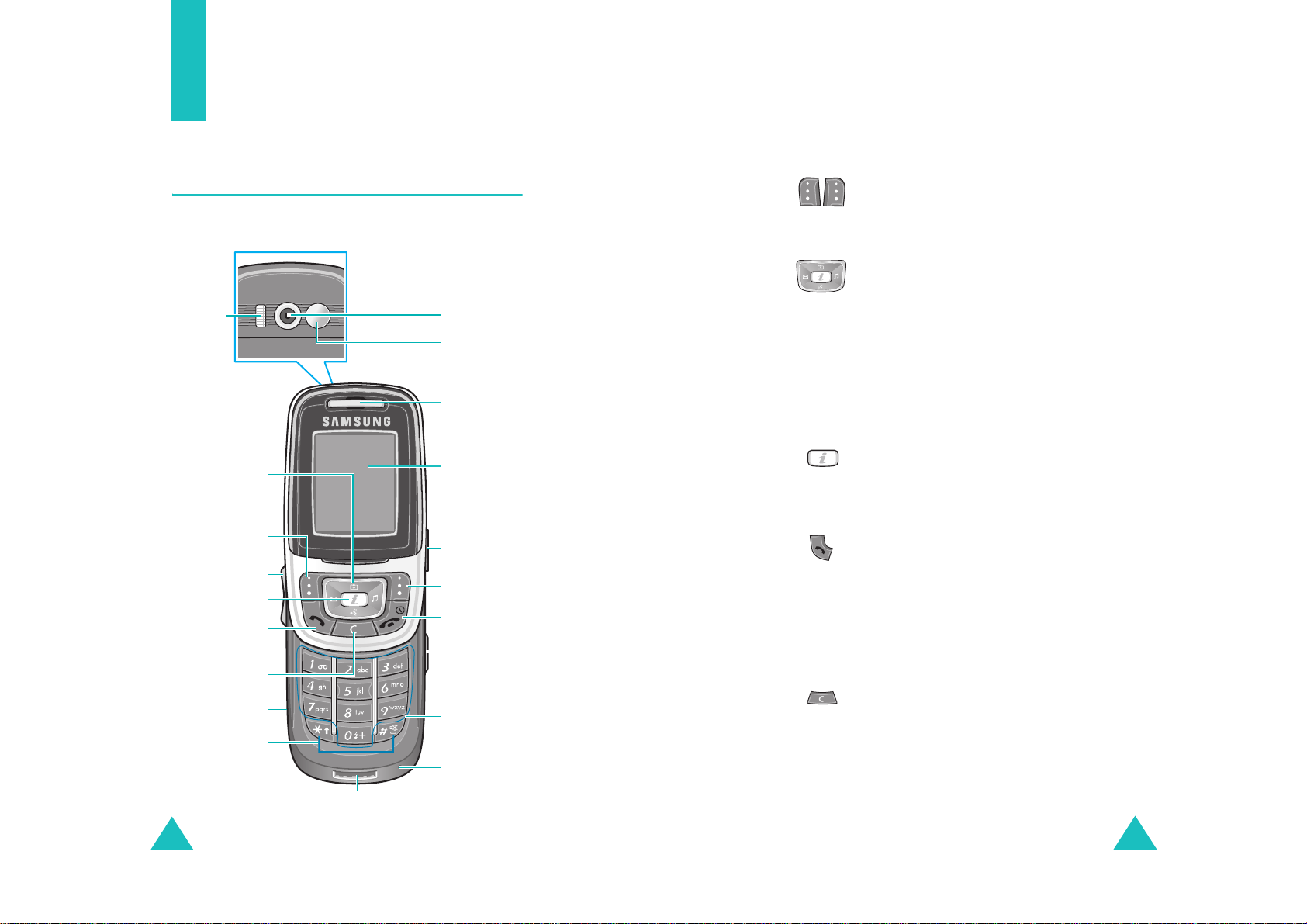
Ваш телефон
Ваш телефон
h
Вигляд телефону
На наступних малюнках зображені основні елементи
Вашого телефону:
(Зворотний бік)
Спалах
Клавіші навігації
(Вгору/Вниз/
Ліворуч/
Праворуч)
Програмна
клавіша (ліва)
Клавіші гучності
WAP-браузер
клавіша
Клавіша набору/
вибору меню
скасування/назад/
Клавіша
виправлення
інфрачервоного
Порт
зв’язку
Клавіші
спеціальних
функцій
Фотокамера
Дзеркало
Динамік
Дисплей
Гніздо для
гарнітури
Програмна
клавіша (права)
Клавіша
увімкнення/
вимкнення/виходу
з меню
Клавіша
фотокамери
Літерно-цифрові
клавіші
Мікрофон
З’єднувач
зарядного
пристрою
Клавіші Опис
Виконує функції, зазначені на вказівках
над клавішами у нижній частині дисплея.
(програмні
клавіші)
В режимі "Меню" прокручують опції меню.
В режимі очікування клавіша "Ліворуч"
відкриває екран
повідомлення SMS
- меню
дзвінків
Диктофон
меню
утриманні вона переключає телефон у
режим фотографування.
В режимі очікування слугує для
безпосереднього запуску браузера WAP
(Wireless Application Protocol – Протокол
для програм бездротового зв’язку).
Слугує для здійснення дзвінка чи відповіді
на нього.
В режимі очікування відкриває журнал
дзвінків. В режимі очікування слугує для
вибору функцій меню та для збереження
щойно
імені, у пам’яті телефону чи на SIMкартці.
Видаляє введені символи.
При утриманні натиснутою в режимі
очікування слугує для швидкого доступу
до екрана
В режимі очікування слугує для
повернення до попереднього меню.
Створення нового
, клавіша "Праворуч"
Уст а новки мелодій для вхідних
, а клавіша "Вниз" - меню
. Клавіша "Вгору" відкриває
Фотокамера
. При натисканні та
введеної інформації, наприклад,
Нове нагадування
.
10
11
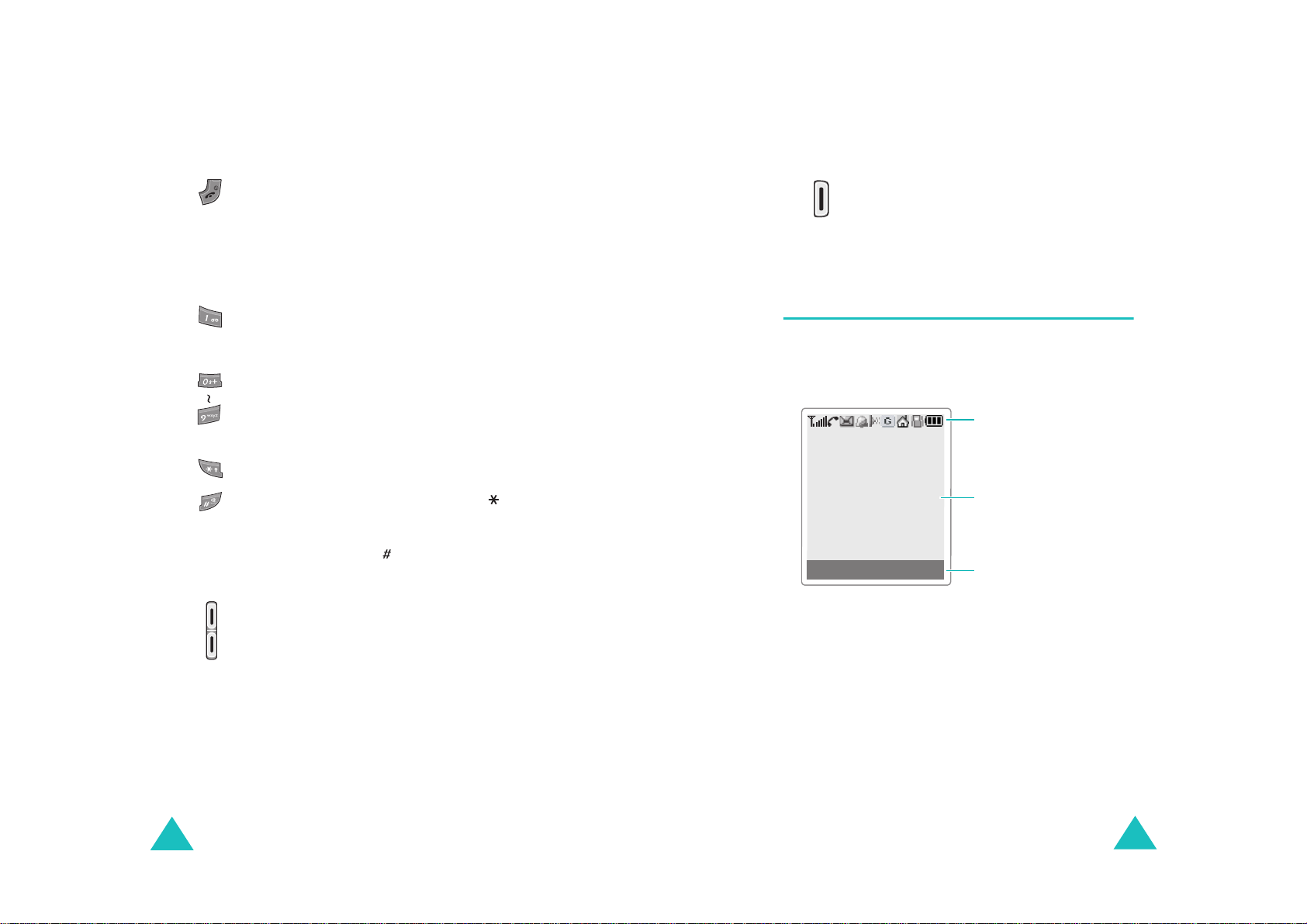
Ваш телефон
Ваш телефон
Клавіші Опис
Слугує для завершення дзвінка.
При утриманні натиснутою вмикає та
вимикає телефон.
В режимі очікування слугує для
скасування вводу інформації і
повернення в режим очікування.
При утриманні натиснутою в режимі
очікування слугує для швидкого доступу
до скриньки голосової пошти.
Слугує для введення цифр, літер і деяких
спеціальних символів.
Виконує різні дії в
При утриманні натиснутою під час
введення номера телефону клавіша
вводить паузу.
При утриманні натиснутою в режимі
очікування клавіша відкриває або
закриває режим "Без звуку".
(продовження)
залежності від функцій.
Клавіші Опис
(продовження)
(з правого боку телефону)
При утриманні натиснутою вмикає режим
фотографування. В режимі
фотографування працює як затвор
об’єктива.
Дисплей
Вигляд дисплея
Дисплей розподіляється на три зони:
Піктограми
Зона тексту та
графіки
Меню Тел.Кн.
Вказівки програмних
клавіш
12
(з лівого боку телефону)
Слугує для регулювання гучності
динаміка під час дзвінка.
В режимі очікування слугує для
регулювання гучності тонів клавіш.
В режимі
фотографування Ви можете
переверти зображення по вертикалі за
допомогою клавіші збільшення гучності та
по горизонталі за допомогою клавіші
зменшення гучності.
Зона Опис
Перший рядок Відображує різноманітні піктограми.
Див. стор. 14.
Рядки
посередині
Відображують повідомлення,
вказівки та будь-яку інформацію, яку
Ви вводите, наприклад, номер для
набору.
Останній рядок Відображує функції, які у даний
момент виконують дві програмні
клавіші.
13

Ваш телефон
Піктограми
Ваш телефон
Піктограма Опис
Відображує потужність сигналу прийому.
Чим більша кількість смужок, тим
потужніший сигнал.
Вказує на наявність активного дзвінка.
З’являється при перебуванні поза зоною
покриття мережі. Якщо ця піктограма
відображується, робити та отримувати
дзвінки неможливо.
З’являється при наявності нових чи
непрослуханих голосових повідомлень.
Якщо Ваша SIM-картка підтримує ALS
(Alternate Line Service – Послуга другої
лінії), ця
таким чином , , .
З’являється при наявності нових чи
непрочитаних повідомлень.
З’являється при наявності нових чи
непроглянутих мультимедійних
повідомлень.
З’являється при завантаженні
мультимедійного повідомлення.
З’являється при надсиланні
мультимедійного повідомлення.
З’являється при наявності сигналів,
запрограмованих на відтворення у
вказаний час.
Вказує, що порт інфрачервоного зв’
активований. Для отримання детальної
інформації див. стор. 168.
піктограма може виглядати
язку
Піктограма Опис
Вказує на з’єднання телефону з
комп’ютером через порт інфрачервоного
зв’язку.
Вказує на з’єднання з мережею GPRS.
Вказує, що функція "Переадресація
дзвінків" увімкнена. Якщо Ваша
SIM-картка підтримує ALS (Alternate Line
Service – Послуга другої лінії), ця
піктограма може з’явитися з цифрою 1, 2
чи обома. Наприклад: , , .
Вказує на перебування у домашній
мережі. (
якщо Ваш постачальник послуг підтримує
цю послугу.)
Вказує на перебування в офісній мережі.
Може з’являтися лише у випадку, якщо
(
Ваш постачальник послуг підтримує цю
послугу.)
З’являється, якщо тип сигналу для
вхідних дзвінків встановлено на
Вібрація
отримання детальнішої інформації див.
стор.84.
Вказує, що режим "Без звуку"
активований.
Показує рівень заряду акумулятора. Чим
більше смужок відображається, тим
більший заряд акумулятора.
(продовження)
З’являється лише у випадку,
або
Мелодія після вібр.
. Для
14
15
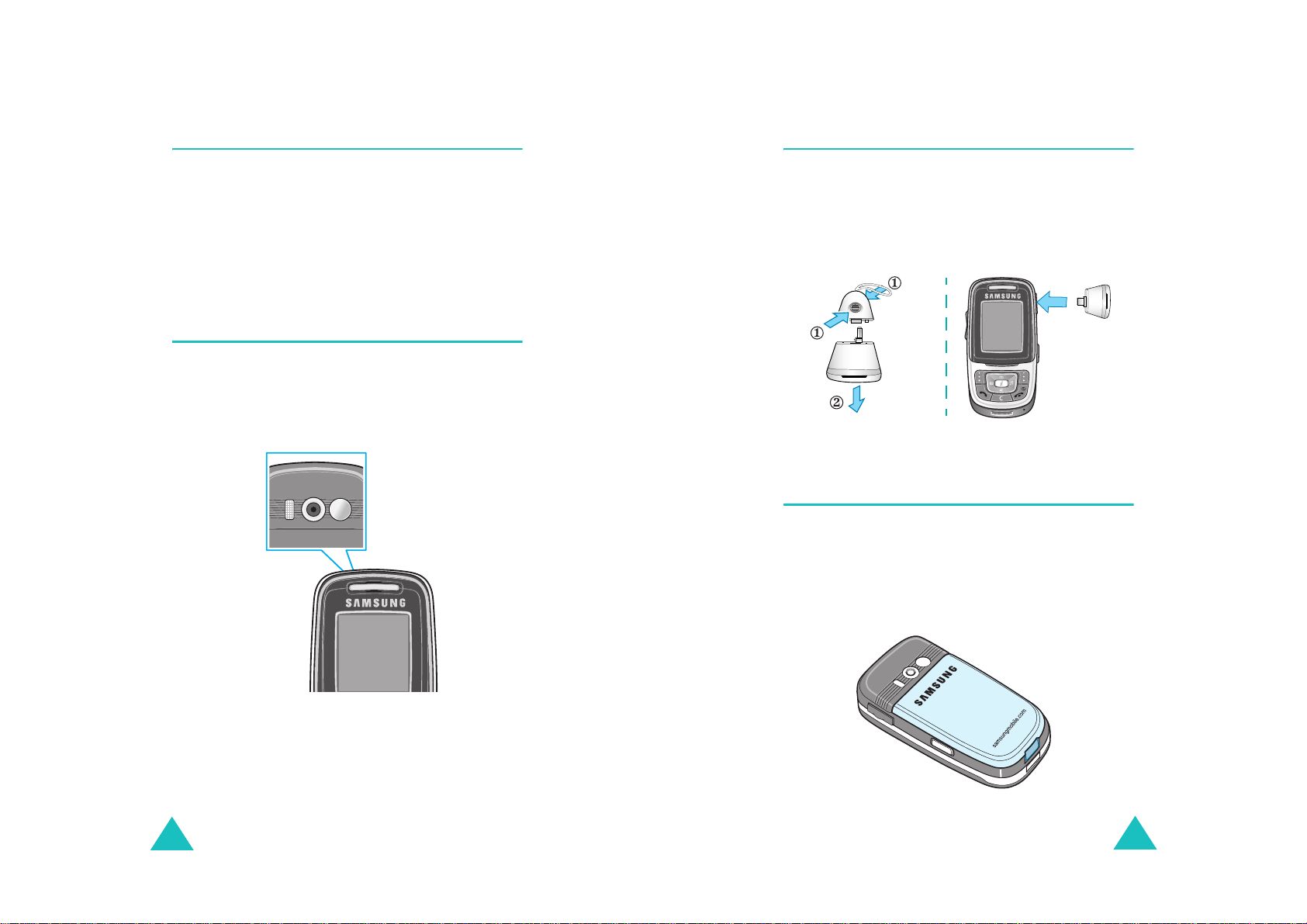
Ваш телефон
Ваш телефон
Підсвічування
Дисплей та клавіатура оснащені підсвіткою. При
натисканні будь-якої клавіші підсвічування вмикається.
Підсвічування вимикається, якщо жодна клавіша не
натискалася впродовж заданого періоду часу,
встановленого в опції меню
отримання детальнішої інформації див. стор. 161.
Підсвічування
. Для
Фотокамера
За допомогою фотокамери, вбудованої у телефон,
можна робити фотографії людей чи подій під час руху.
Для отримання детальнішої інформації щодо функції
"Фотокамера" див. стор. 151.
(Зворотний бік)
Додатковий динамік
За допомогою додаткового динаміка можна збільшити
гучність динаміка.
Для його використання зніміть ковпачок, а потім
приєднайте додатковий динамік до гнізда для гарнітури
з правого боку телефону.
Вбудована антена
Антена вбудована у телефон. Як і у випадку з іншим
радіовипромінювальним обладнанням, не торкайтеся
антени без крайньої необхідності, коли телефон
увімкнено. Торкання до антени може погіршити якість
зв’язку та спричинити більше споживання заряду
акумулятора, ніж звичайно.
16
17
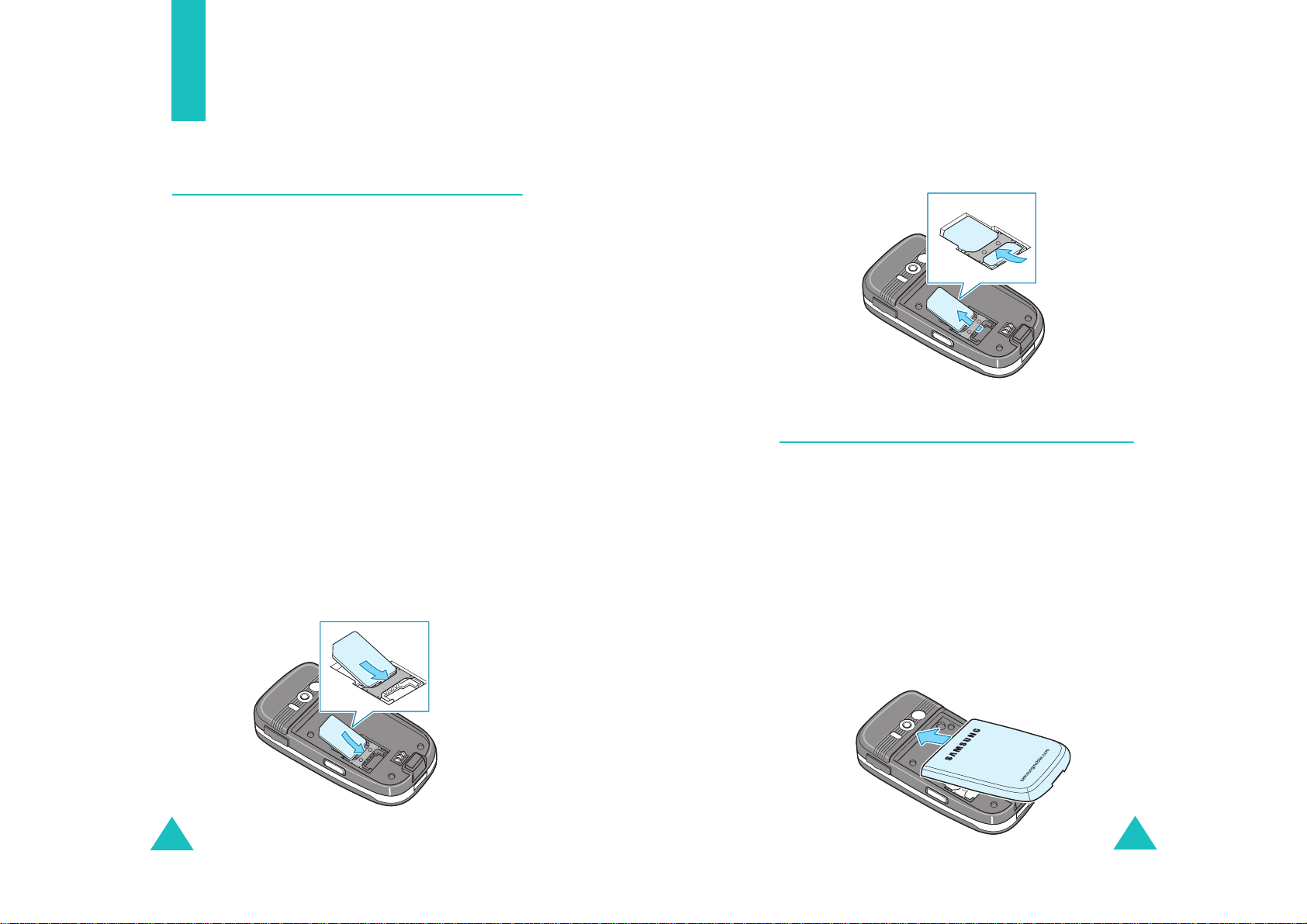
Початок роботи
Встановлення/видалення SIM-картки
При підключенні до мережі стільникового зв’язку у Ваш
телефон вставляється SIM-картка з інформацією для
підключення, наприклад, PIN (Personal Identification
Number – Персональний ідентифікаційний номер),
наявні додаткові послуги і т. д.
• Зберігайте усі мініатюрні SIM-картки у місцях,
недоступних для маленьких дітей.
•SIM-картку та її контакти можна легко пошкодити
дряпанням або згинанням, тому будьте обережні,
коли тримаєте, вставляєте чи виймаєте картку.
• Перш ніж виймати акумулятор для встановлення
SIM-картки, завжди перевіряйте, чи вимкнений
телефон.
Встановлення SIM-картки
1. У разі необхідності вийміть акумулятор, як описано
на стор.20.
2. Вставте і посуньте SIM-картку під фіксатор таким
чином, щоб скошений кут знаходився у верхньому
лівому куті, а позолочені контакти картки були
повернуті донизу.
Початок роботи
Видалення SIM-картки
Щоб видалити SIM-картку, посуньте її назовні, як
показано, і вийміть з гнізда.
Встановлення/видалення/зарядження
акумулятора
Ваш телефон живиться від літій-іонного акумулятора.
Використовуйте лише ухвалені акумулятори та зарядні
пристрої. Для отримання детальнішої інформації
зверніться до свого місцевого дилера компанії Samsung.
Примітка
: Перед першим використанням телефону
акумулятор потрібно зарядити повністю.
Розряджений стандартний акумулятор повністю
перезаряджається приблизно за 130 хвилин.
18
Встановлення акумулятора
1. Вставте виступи у верхній частині акумулятора у
відповідні гнізда телефону.
19
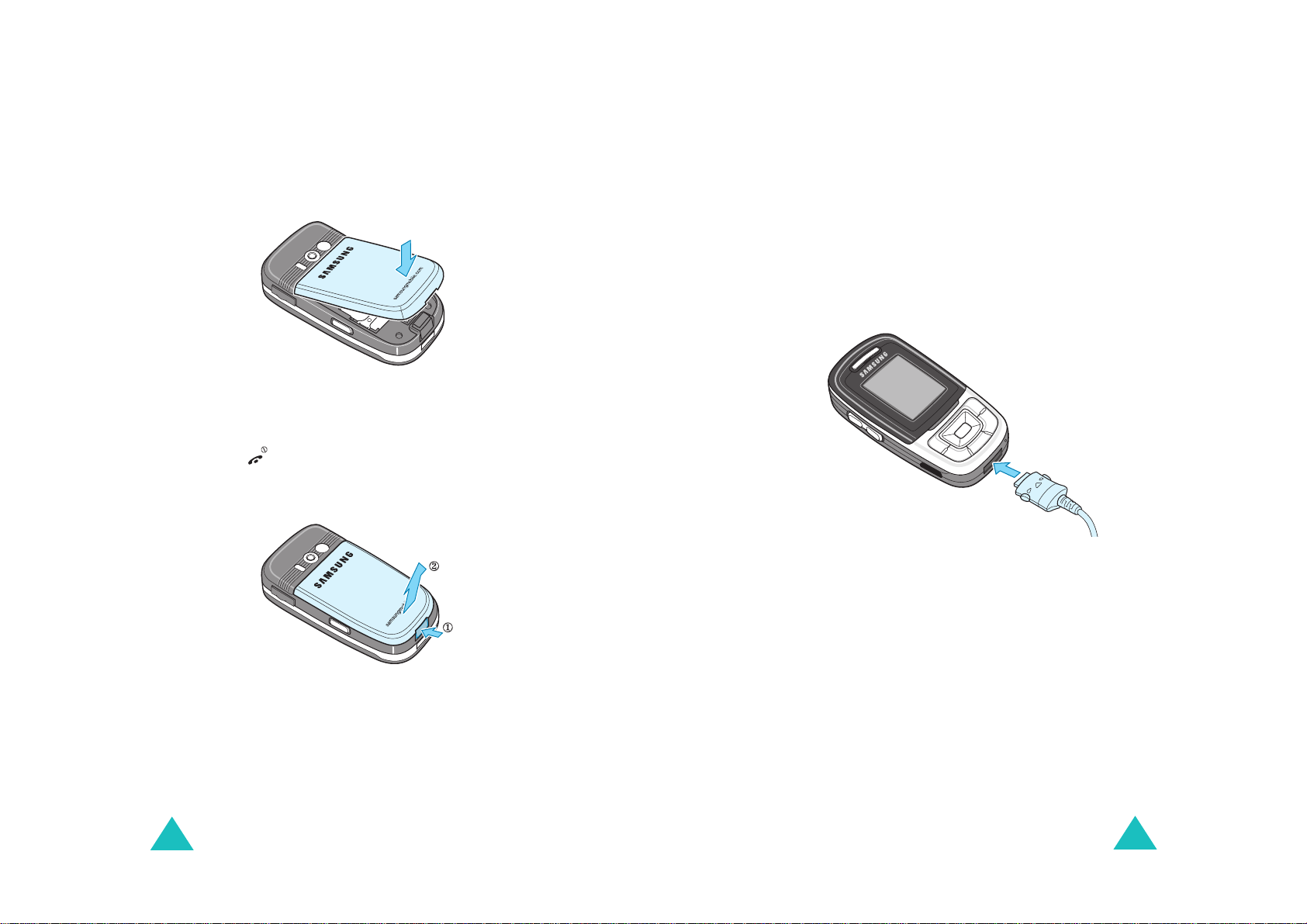
Початок роботи
Початок роботи
Заряджання акумулятора за допомогою
зарядного пристрою
2. Натисніть на акумулятор, доки він не клацне і не
встановиться на місце.
Видалення акумулятора
1. Вимкніть телефон, утримуючи натиснутою
клавішу .
2. Щоб вийняти акумулятор, посуньте фіксатор і
утримуйте його в такому положенні.
Примітка
: Під час заряджання телефоном можна
користуватися, але це подовжує тривалість
заряджання акумулятора.
1. Приєднайте з’єднувач зарядного пристрою до гнізда
у нижній частині телефону.
Упевніться, що стрілка на з’єднувачі вказує у
напрямку передньої частини телефону.
2. З’єднайте пристрій зі стандартною розеткою
електромережі.
Під час заряджання піктограма акумулятора у
верхньому куті дисплея по праву руку від Вас
періодично заповнюється, що вказує на заряджання
акумулятора.
20
21
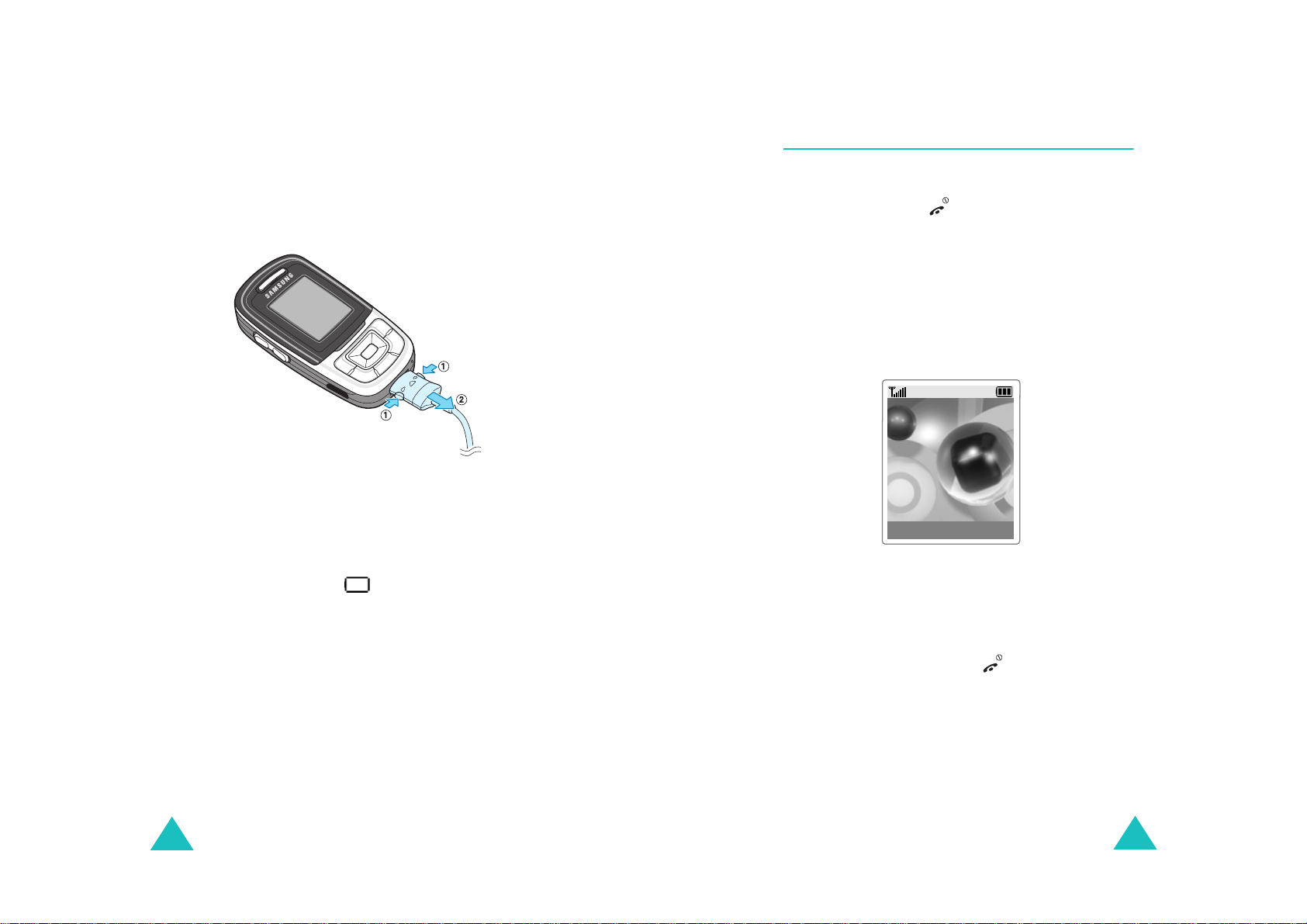
Початок роботи
Початок роботи
Увімкнення та вимкнення телефону
3. Після завершення заряджання від’єднайте пристрій
від електромережі та телефону, натиснувши на сірі
фіксатори з обох боків з’єднувача та витягнувши
його.
Індикатор низького заряду акумулятора
Якщо заряду акумулятора залишилося лише для
кількох хвилин розмови, сенсор акумулятора
повідомляє Вас таким чином: блимає піктограма
виснаженого акумулятора ( ), подається сигнал
попередження, а на дисплеї періодично з’являється
повідомлення.
Якщо заряду акумулятора не вистачає для роботи
телефону, він автоматично вимикається.
Для увімкнення телефону:
1. Утримуйте клавішу натиснутою, поки телефон
не увімкнеться.
2. Якщо телефон запитає PIN-код, введіть його і
Так
натисніть програмну клавішу
. Для отримання
детальнішої інформації див. стор. 174.
Телефон знаходить Вашу мережу, і на дисплеї
з’являється дата та час. Після виявлення мережі Ви
можете здійснювати та отримувати дзвінки.
Постачальник
послуг
Пн 21 Чер 04
12:53
Меню Тел.Кн.
Примітка
: Для зміни мови використовуйте опцію
Мова
меню
. Для отримання детальнішої
інформації див. стор.162.
Для вимкнення телефону:
Утримуйте натиснутою клавішу , поки не
відобразиться анімація вимкнення телефону.
22
23
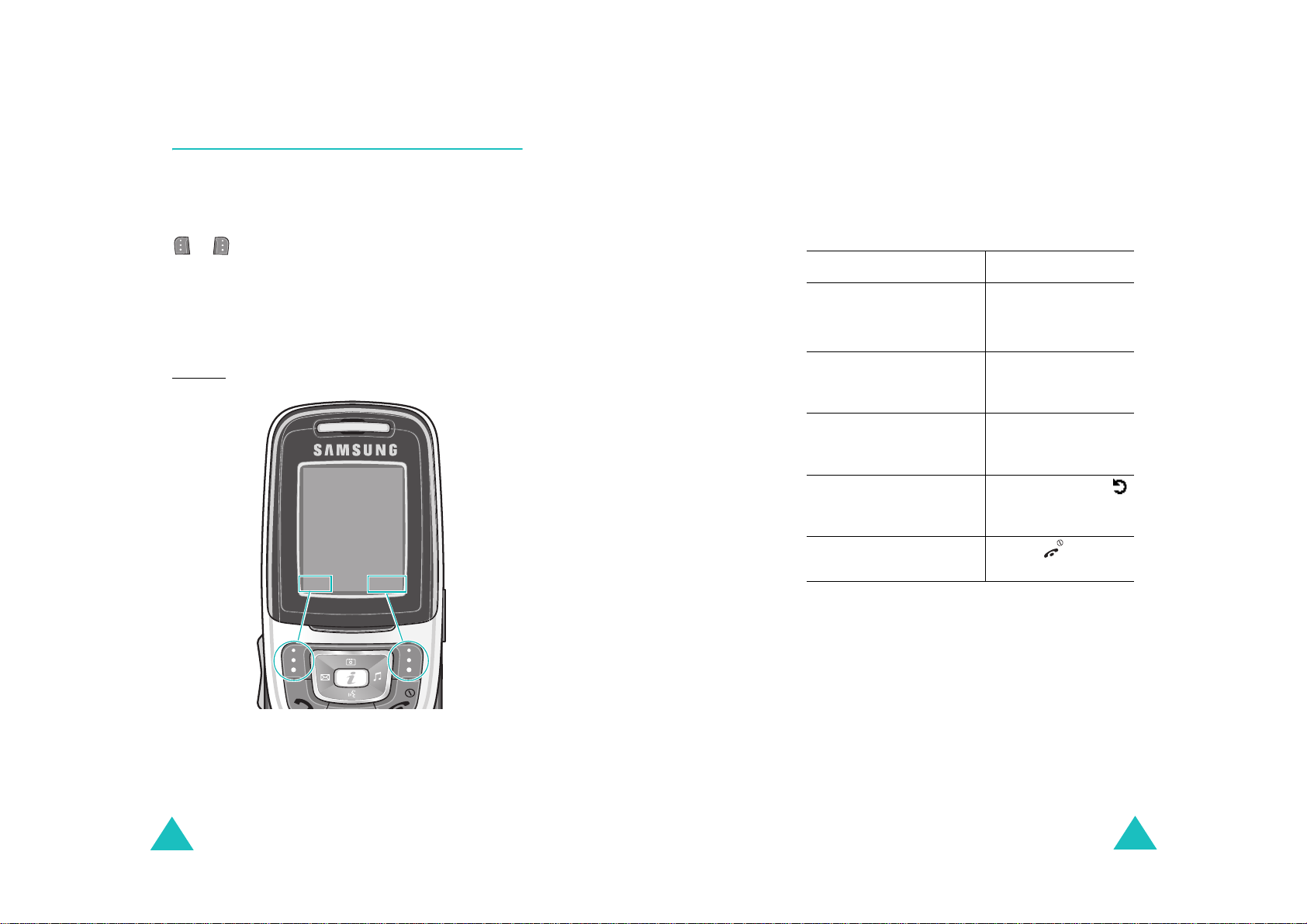
Початок роботи
г
Вибір функцій та опцій
Початок роботи
У Вашому телефоні закладено ряд функцій, які
допоможуть Вам настроїти свій телефон. Функції
організовані в меню та підменю, входити до яких можна
за допомогою двох програмних клавіш, позначених
та . За допомогою меню та підменю можна
переглядати та змінювати установки окремих функцій.
Функції програмних клавіш залежать від поточного
контексту; позначки чи піктограми
у нижній частині
дисплея безпосередньо над клавішами вказують на
поточні функції.
Приклад
:
Постачальник послу
Пн 21 Чер 04
12:53
Меню
Тел.Кн.
Щоб переглянути різні наявні функції/опції чи вибрати
одну з них, потрібно:
1. Натисніть відповідну програмну клавішу.
Щоб... Натисніть...
2.
вибрати:
• відображену функцію
програмну клавішу
Обрати
.
• виділену опцію
переглянути наступну
клавішу "Вниз".
функцію чи виділити
наступну опцію у списку
повернутися до
клавішу "Вгору".
попередньої функції чи
опції у списку
повернутися на рівень
вище у структурі
повернутися в режим
програмну клавішу
Назад
(або
клавішу
) чи
C
.
клавішу .
очікування
Для деяких функцій може знадобитися ввести пароль
чи PIN-код. Введіть потрібний код і натисніть програмну
Так
клавішу
.
Натисніть ліву
програмну клавішу,
щоб отримати доступ
до функцій меню.
24
Натисніть праву програмну
клавішу, щоб отримати
доступ до функції
"Телефонна книга".
25
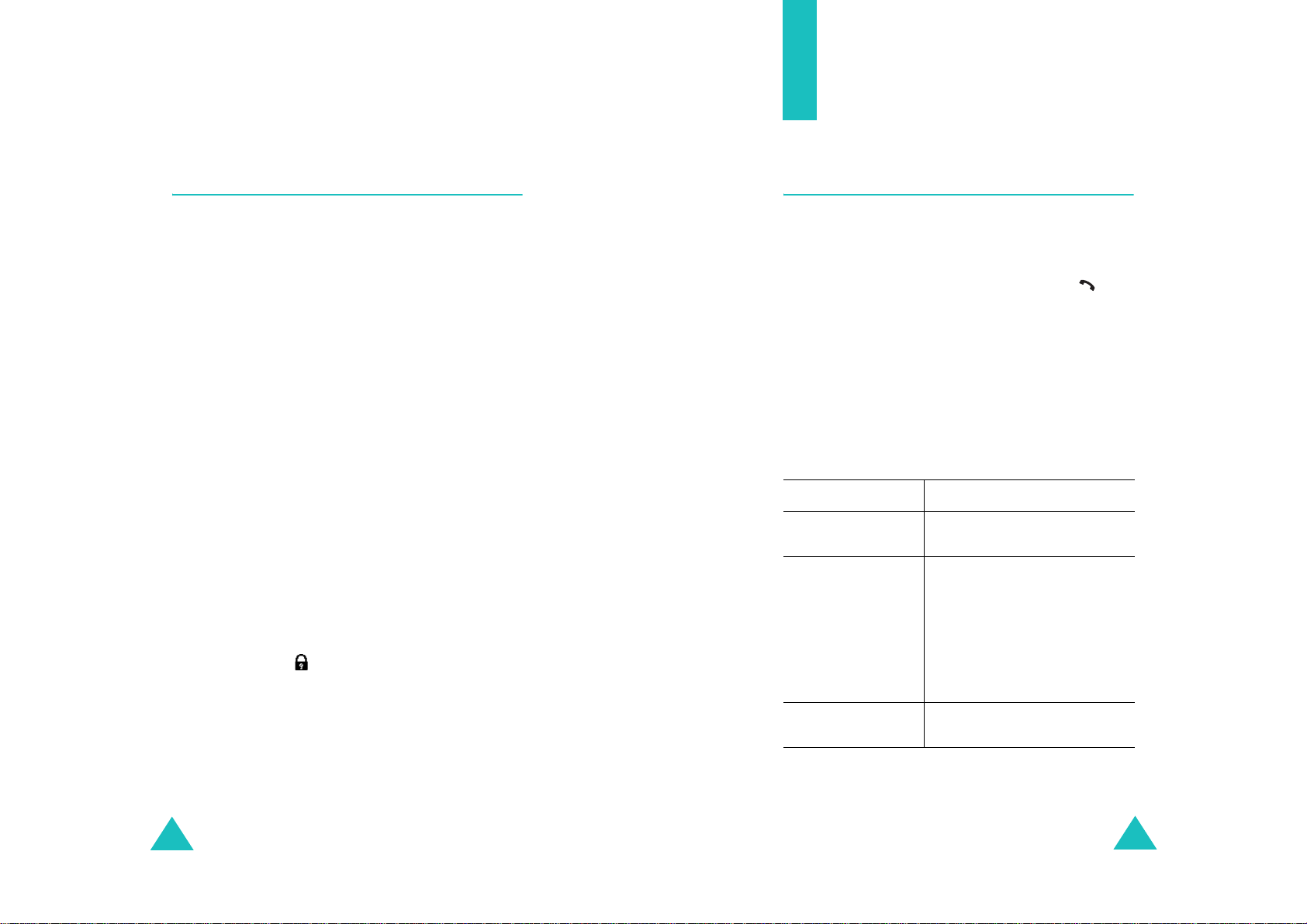
Початок роботи
Функції дзвінків
Блокування та розблокування клавіатури
Програмні клавіші, клавіші навігації, клавішу WAPбраузера, клавіші гучності та клавішу камери можна
заблокувати з метою уникнення їх випадкового
натискання.
Щоб заблокувати клавіші, посуньте панель донизу.
Примітка
Якщо було вибрано
Настройки слайдера
автоматично заблокує клавіші при посуванні кришки
донизу.
В іншому випадку, якщо було вибрано
з опції
стор. 167), на дисплеї з’явиться повідомлення
підтвердження через кілька хвилин після того, як Ви
посунете панель донизу в режимі очікування. Клавіші
можна заблокувати з повідомлення, натиснувши
програмну клавішу
програмну клавішу
підтвердження, телефон блокуватиме клавіші через
деякий час.
Щоб розблокувати клавішу, посуньте панель донизу,
натисніть програмну клавішу
програмну клавішу , а потім знову натисніть
програмну клавішу
: Бережіть пальці, коли посуваєте панель донизу.
Вниз
в меню
Зупинити дію
(див. стор. 167), телефон
Настройки слайдера
Так
. Якщо Ви не натиснули
Так
або Ні у повідомленні
Так
.
з опції
Розблок
Вниз
Продовжити дію
(див.
або натисніть
в меню
Здійснення дзвінків
Використання цифрової клавіатури
При відображенні екрана режиму очікування введіть код
регіону та номер телефону і натисніть клавішу .
Примітка:Якщо Ви встановили опцію
Увімкнено
набиратиметься до десяти разів, якщо абонент,
котрому Ви телефонуєте, не відповів чи лінія
була зайнята. Для отримання детальнішої
інформації див. стор. 166.
, номер автоматично повторно
Виправлення номера
Щоб стерти... Натисніть...
останню
відображену цифру
будь-яку іншу цифру
у номері
клавішу C.
клавіші навігації, поки курсор (|)
не встановиться відразу після
цифри, яку потрібно видалити,
а потім натисніть клавішу
Потрібну цифру можна також
вставити, просто поставивши
курсор у відповідне положення і
натиснувши відповідну клавішу.
Автодозвін
на
C
.
26
усі цифри на
дисплеї
C
клавішу
натиснутою кілька секунд.
і утримуйте її
27
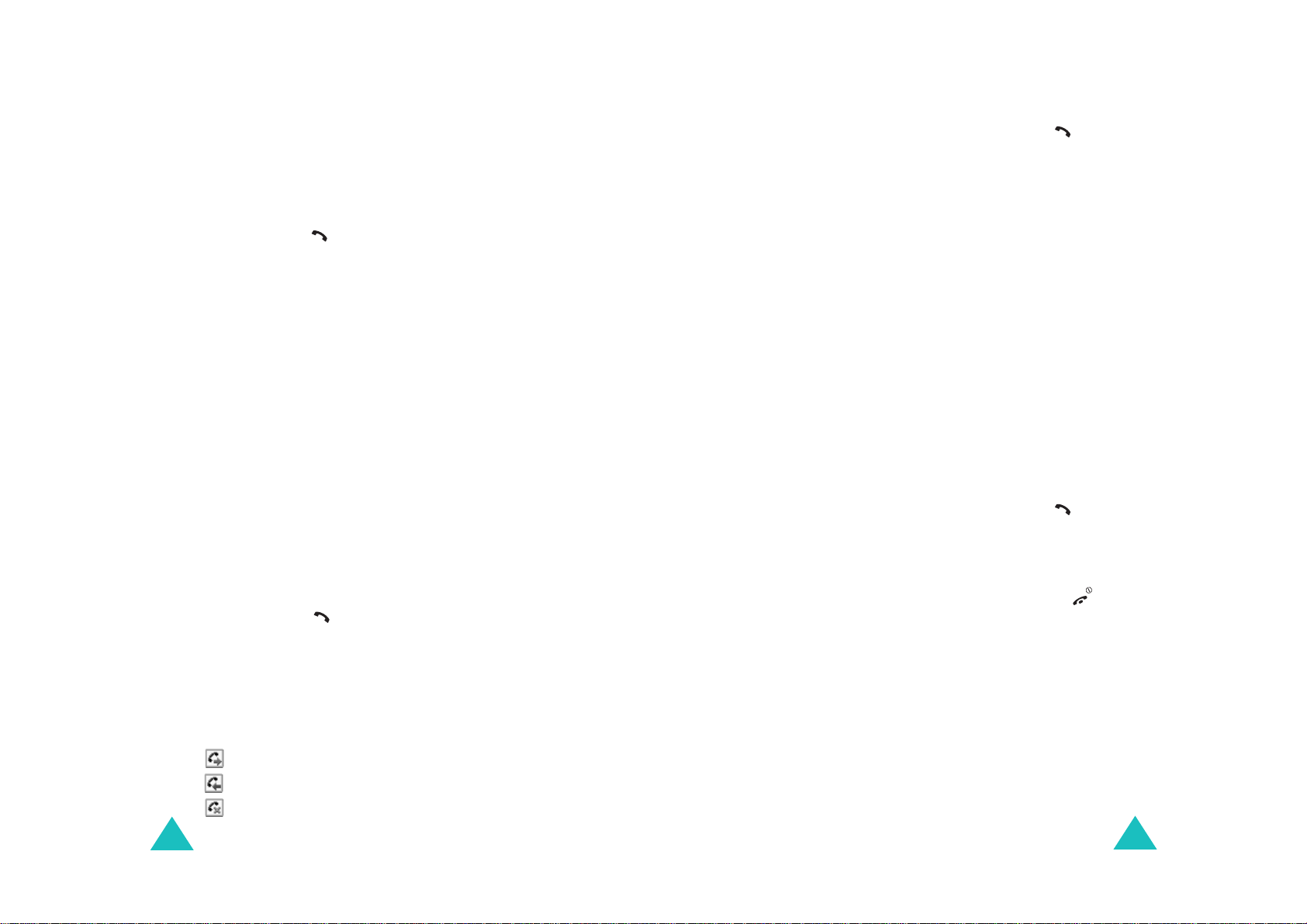
Функції дзвінків
Функції дзвінків
Здійснення міжнародних дзвінків
1. Утримуйте натиснутою клавішу 0 для введення
міжнародного префікса. Коли телефон буде готовий до
подальшого введення, з’явиться символ +.
2. Введіть код країни, код регіону та номер телефону і
натисніть клавішу .
Здійснення дзвінків з телефонної книги
Імена та телефонні номери, за якими Ви часто
телефонуєте, можна зберегти на SIM-картці та у пам’яті
телефону, які разом називаються "Телефонною книгою".
Тепер Вам не доведеться запам’ятовувати всі свої
номери; просто виберіть потрібне ім’я, щоб згадати
відповідний номер.
Для отримання детальнішої інформації щодо функції
"Телефонна книга" див.
стор. 56.
Використання журнал дзвінків
Телефон зберігає до 20 набраних номерів, отриманих чи
пропущених дзвінків у хронологічній послідовності.
Останній дзвінок зберігається на першій позиції. Якщо
один і той же номер повторюється кілька разів,
відображається лише останній запис.
Щоб пригадати будь-який із цих номерів:
1. Натисніть клавішу в режимі очікування, щоб
відкрити список "Журнал дзвінків".
2. Використовуйте клавіші
прокручування списку, поки потрібний номер не буде
виділено.
Журнали дзвінків відображуються з такими
піктограмами:
• : Вихідні
• : Вхідні
• : Пропущені
"Вгору" та "Вниз" для
3. Щоб набрати номер, натисніть клавішу .
Щоб переглянути запис по кожному дзвінку, див.
"Журнал дзвінків" на стор. 70.
Перегляд пропущених дзвінків
Якщо умови Вашого підключення передбачають
функцію "Ідентифікація номера абонента" (Caller Line
Identification - CLI), а Ви не в змозі відповісти на дзвінок
з якоїсь причини, Ви зможете дізнатися, хто Вам
телефонував, і зателефонувати цьому абоненту.
Кількість пропущених дзвінків відображується на
дисплеї в режимі очікування відразу після пропущення
дзвінка.
Щоб переглянути пропущені дзвінки негайно:
1. Натисніть програмну
Відобразиться список пропущених дзвінків.
2. Якщо необхідно, перейдіть до потрібного номера,
натискаючи клавіші "Вгору" та "Вниз".
3. Щоб набрати номер, натисніть клавішу .
Щоб використати опції пропущених дзвінків, див.
"Пропущені" на стор. 70.
Примітка
: Щоб видалити повідомлення про пропущений
дзвінок на дисплеї, натисніть клавішу . Якщо
були також отримані голосові, короткі текстові,
мультимедійні повідомлення чи повідомлення
стільникової трансляції, вказівка правої
програмної клавіші змінюється таким чином:
Пропущ, З’єдн, Дивит, CB
клавішу
Пропущ.
та
.
Тел.Кн.
.
Швидкий набір з телефонної книги
Як тільки номери будуть збережені до телефонної
книги, Ви зможете набирати їх простим натисканням
однієї чи двох клавіш. Для отримання детальнішої
інформації див. стор. 60.
28
29
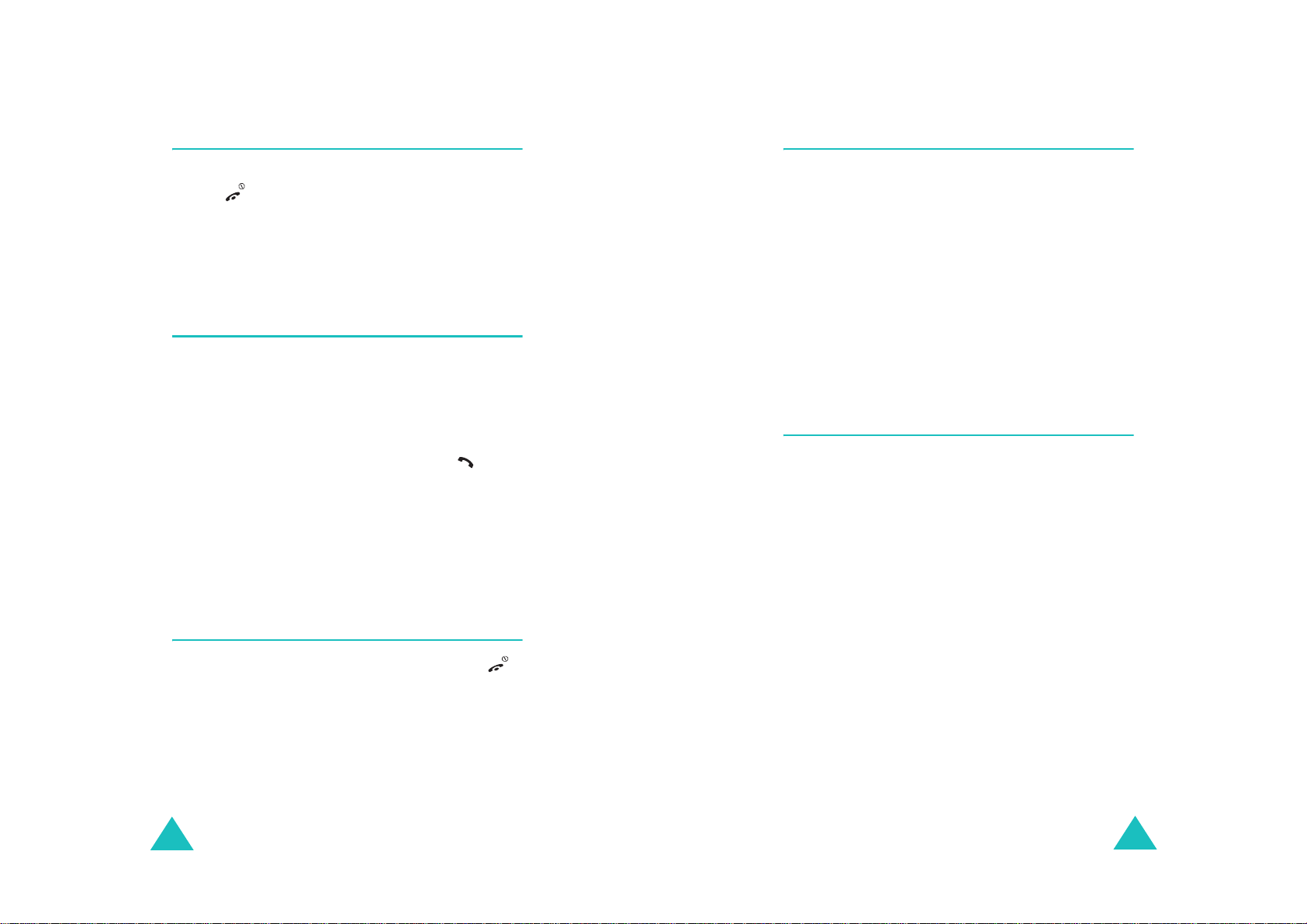
Функції дзвінків
Функції дзвінків
Завершення дзвінка
При потребі завершити дзвінок швидко натисніть
клавішу .
Примітка
: Якщо Ви вибрали
Вниз
в меню
зможете завершувати свої дзвінки посуванням
кришки донизу.
Продовжити дію
Настройки слайдера
з опції
, Ви не
Відповідь на дзвінок
При надходженні дзвінка телефон подає звуковий
сигнал та відображує анімацію вхідного дзвінка.
Якщо був визначений абонент, на дисплеї
відображується його номер телефону або ім’я, якщо
воно збережене у Вашій телефонній книзі.
Щоб відповісти на дзвінок, натисніть клавішу або
Прийн.
програмну клавішу
якщо Ви вибрали
Настройки слайдера
меню
Примітка
: Під час використання телефонної книги чи
функцій меню на дзвінки можна відповідати.
Поточні дії скасовуються.
Прийняти дзвінок
. Або посуньте кришку вгору,
з опції
Вгору
в
.
Регулювання гучності
При необхідності регулювання гучності динаміка під час
дзвінка використовуйте клавіші гучності, розташовані з
лівого боку телефону.
Гучність динаміка також можна регулювати під час
відтворення сигналу, наприклад, тону дзвінка. Ця
настройка рівня гучності тимчасова. Гучність буде
повернуто до стандартних установок.
Примітка
: Якщо при надходженні дзвінка панель закрита,
сигнал дзвінка можна вимкнути, утримуючи
натиснутою одну з клавіш гучності.
Доступ до опцій під час дзвінка
У Вашому телефоні закладено кілька функцій
керування, які можна використовувати під час дзвінків.
Використання гучного зв'язку
Відповідати на дзвінки та вести розмову можна з
короткої відстані, не тримаючи телефон біля вуха.
Відхилення дзвінків
Щоб відхилити вхідний дзвінок, натисніть клавішу
посуньте панель донизу.
Примітка
30
: Якщо Ви вибрали
Вниз
в меню
зможете відхилувати свої дзвінки посуванням
кришки донизу.
Продовжити дію
Настройки слайдера,
з опції
Ви не
Увімкнення / вимкнення гучного
1. Натисніть програмну клавішу
2. Натискайте клавіші "Вгору" або " Вниз", щоб виділити
Увім.гучн.зв.
опції
клавішу
УВАГА
використанні гучномовця. Гучність може бути дуже
високою.
Обрати
: Не тримайте телефон біля вуха при
.
/
Норм.
Опції
.
. Натисніть програмну
31
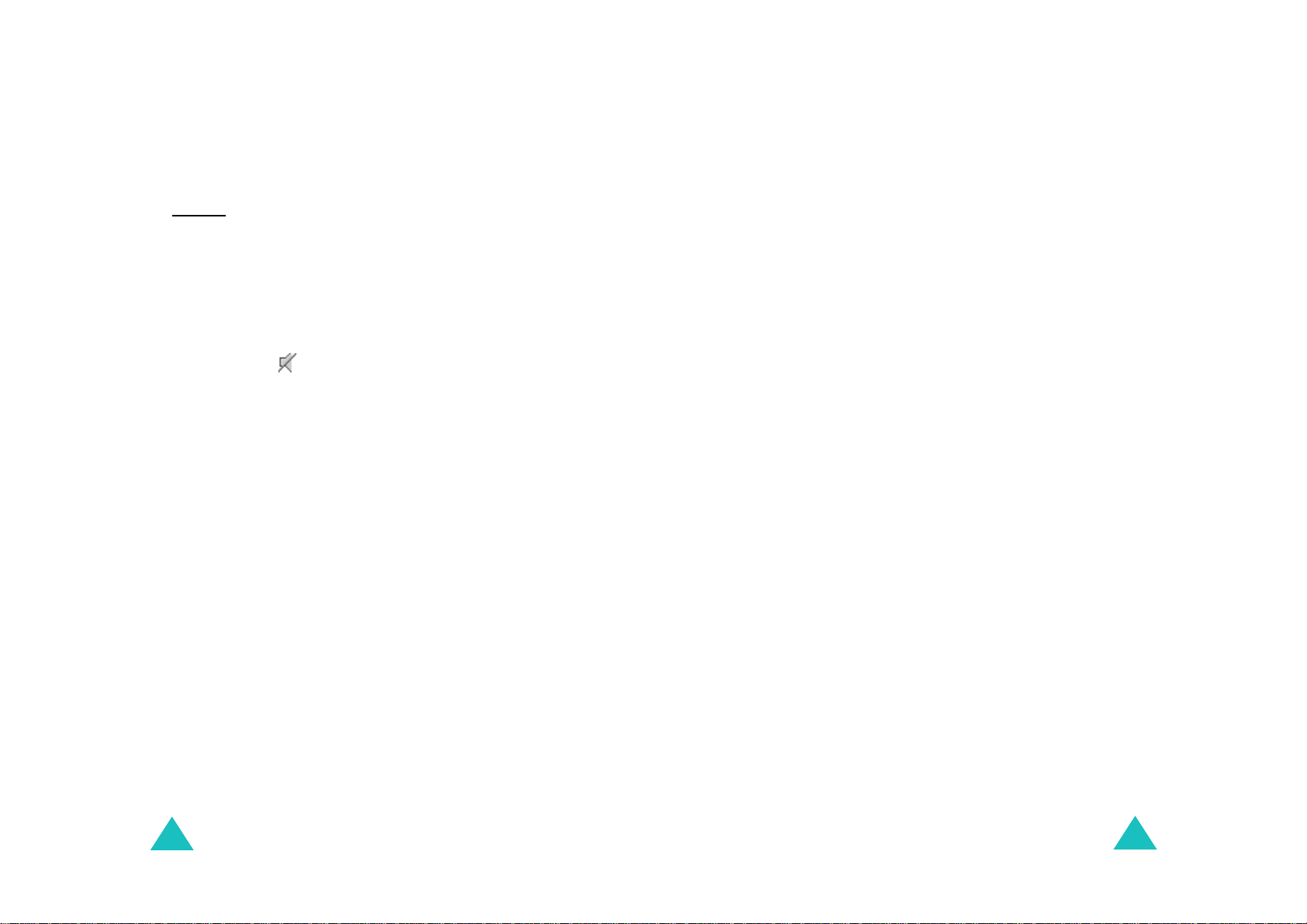
Функції дзвінків
Вимкнення мікрофона (Вимк. звук)
Функції дзвінків
Ви можете тимчасово вимкнути мікрофон свого
телефону, щоб інший абонент не міг Вас почути.
Приклад
: Можливо, Вам буде потрібно сказати щось
іншій особі у кімнаті, але Ви не хотіли б, щоб
це почув абонент.
Опції
1. Натисніть програмну клавішу
2. Коли буде виділено
програмну клавішу
Вимк. звук
Oбрати
.
.
, натисніть
У нижній частині дисплея з’явиться піктограма
"Вимк. звук" ( ), і Ваш абонент більше Вас не чує.
Щоб знову увімкнути мікрофон:
1. Натисніть програмну клавішу
2. Коли буде виділено
клавішу
Обрати
Увім звук
.
Опції
.
, натисніть програмну
Піктограма "Увімк. звук" зникає, а Ваш абонент
знову може Вас чути.
Пошук номера у телефонній книзі
Під час дзвінка Ви можете шукати номер у телефонній
книзі.
Опції
1. Натисніть програмну клавішу
2. Якщо необхідно, натискайте клавішу "Вгору" або
"Вниз", щоб виділити опцію
Телефонна книга
Натисніть програмну клавішу
32
.
Обрати
.
.
3. Виберіть опцію
клавішу
Обрати
Знайти ім’я
.
і натисніть програмну
Відображуються записи телефонної книги.
4. Введіть перші кілька літер імені, яке потрібно
знайти.
Відобразиться список записів телефонної книги,
перший з яких відповідатиме введеним літерам.
Примітка
: Телефонну книгу можна також проглянути з
самого початку шляхом натискання
"Вгору" та "Вниз"
.
клавіші
5. Щоб переглянути виділений запис, натисніть
Так
програмну клавішу
.
Для отримання детальнішої інформації щодо функції
"Телефонна книга" див. стор. 56.
Вимкнення / Увімкнення тонів клавіш
Під час дзвінка тони клавіш можна вмикати та вимикати.
Якщо опцію
Вимк. DTMF клав.
вибрано, телефон не
передаватиме тони клавіш. Це дозволяє натискати
клавіші під час дзвінка без їх надокучливих тонів.
Щоб зв’язуватися з автовідповідачами чи
комп’ютеризованими телефонними системами, опція
Увім. DTMF клав.
має бути увімкнена.
Надсилання тонів DTMF
Ви можете надсилати тони DTMF (Dual Tone MultiFrequency - Двотоновий багаточастотний набір), що
відповідають номеру, введеному під час дзвінка.
Ця функція корисна при введенні пароля чи номера
рахунку під час дзвінка до автоматичної системи,
наприклад, банківської служби.
33
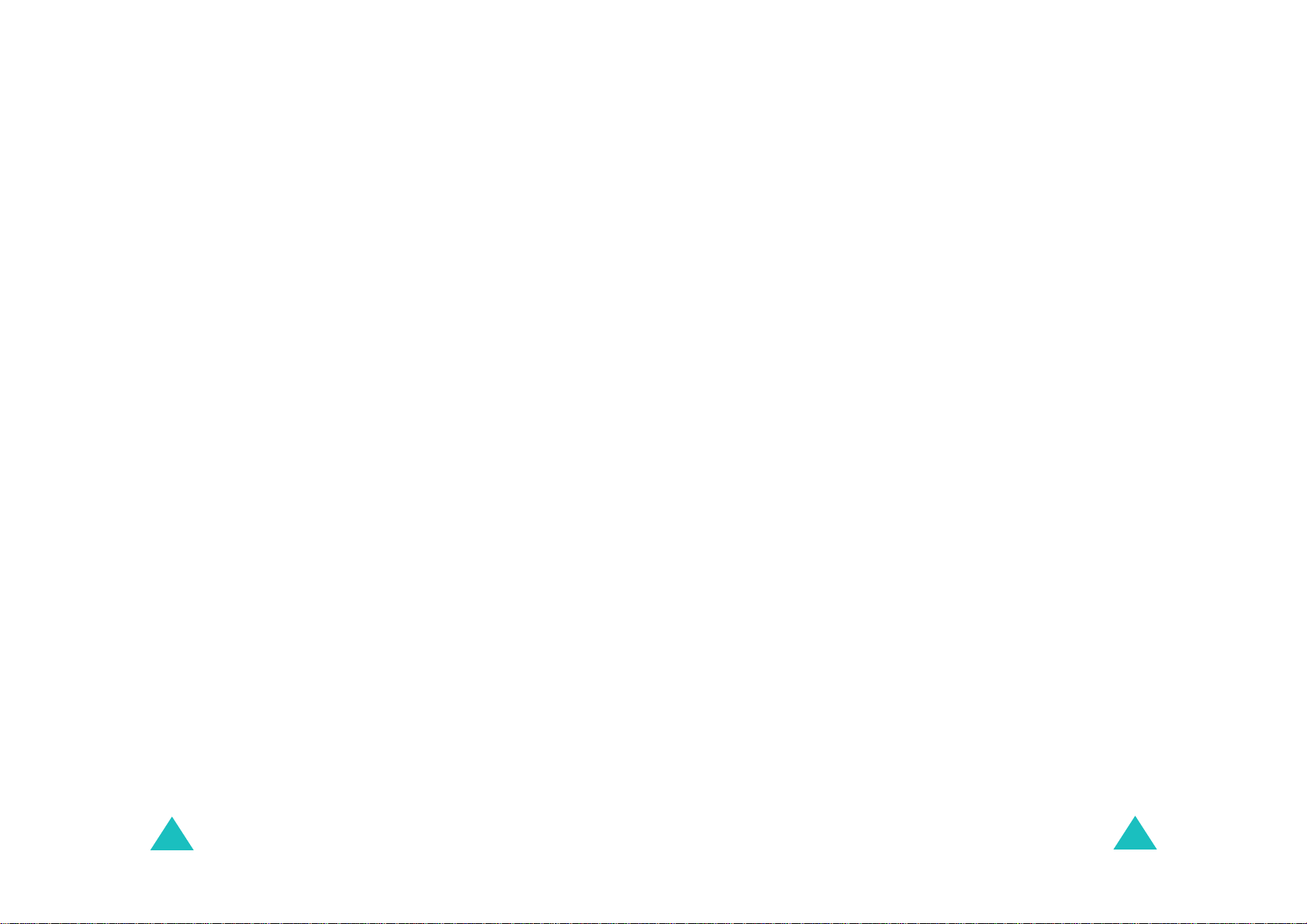
Функції дзвінків
Функції дзвінків
Щоб надіслати тони DTMF:
1. Під час з’єднання з системою віддалених послуг
Опції
натисніть програмну клавішу
.
2. Натискайте клавішу "Вгору" чи "Вниз", щоб виділити
Відправити DTMF
опцію
клавішу
Обрати
.
. Натисніть програмну
3. Введіть номер, який потрібно надіслати, і натисніть
Так
програмну клавішу
.
Надсилаються тони, що відповідають відображеному
номеру.
Використання послуги повідомлень
Під час дзвінка можна читати та створювати нові
повідомлення.
Опції
1. Натисніть програмну клавішу
2. Натискайте клавішу "Вгору" чи "Вниз", щоб виділити
Повідомлення
опцію
Обрати
.
. Натисніть програмну клавішу
3. Щоб прочитати повідомлення, виберіть опцію
а потім перейдіть до повідомлення, яке потрібно
прочитати.
Для створення повідомлення виберіть опцію
Написати
.
4. Натисніть програмну клавішу
Для отримання детальнішої інформації щодо
функції "SMS" див. стор. 88.
.
Обрати
Вхідні
.
Якщо функцію "Чіткого звук" увімкнено, то під час
перебування у галасливому середовищі вона
автоматично вмикається через деякий час.
Увімкнення / Вимкнення чіткого звуку
1. Натисніть програмну клавішу
Опції
.
2. Натискайте клавішу "Вгору" чи "Вниз", щоб виділити
Чіткий звук вимк. / Чіткий звук увімк.
опцію
Натисніть програмну клавішу
Примітка
: Під час використання гучного зв'язку або
Обрати
.
.
автомобільного комплекту "Вільні руки"
ого
активувати функцію "Чітк
звук" неможливо.
Використання опції "Записати розмову"
Під час дзвінка можна записувати розмову.
Опції
1. Натисніть програмну клавішу
.
2. Натисніть клавішу "Вгору" або "Вниз", щоб виділити
Записати розмову
опцію
клавішу
,
3. Щоб припинити записування, натисніть програмну
клавішу
Обрати
Стоп.
, щоб почати записування розмови.
Записування також припиняється у
. Натисніть програмну
випадку, якщо закінчується час, відведений для
запису. Записана розмова зберігається в телефоні
автоматично.
4. Записану розмову можна прослухати за допомогою
меню
WAP&Ігри
.
Використання SAT (SIM Application Toolkit –
Комплект програм SIM-картки)
Використання функції "Чіткий звук"
Функція "Чіткість звук" покращує якість звуку під час
дзвінка, роблячи його звучання голоснішим та чистішим.
Вона дуже корисна у галасливому середовищі.
34
При використанні SAT-картки, яка надає додаткові
послуги, відображається меню SAT. Для отримання
детальнішої інформації див. інструкції щодо своєї
SIM-картки.
35
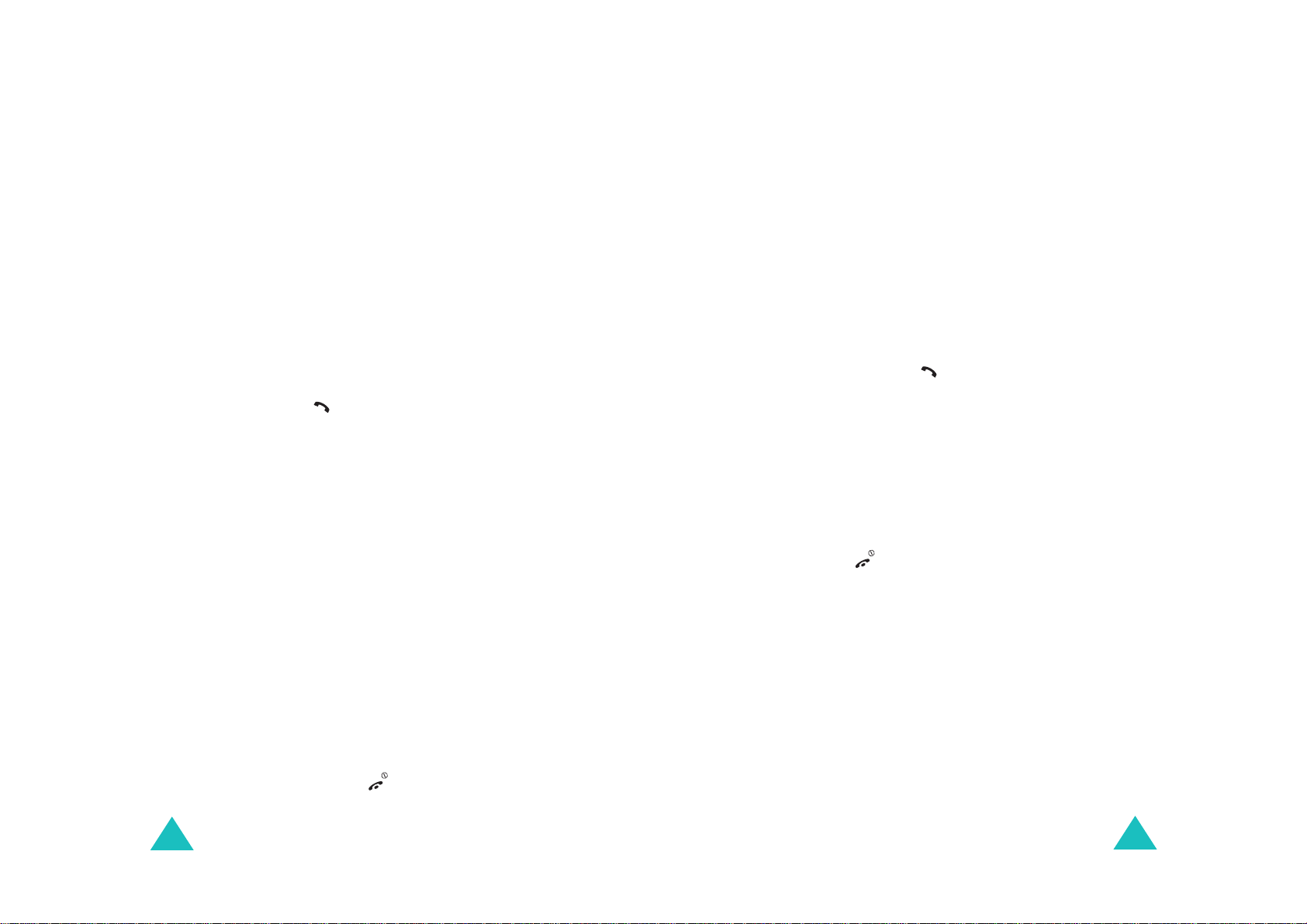
Функції дзвінків
Функції дзвінків
Переведення дзвінка на утримання
Поточний дзвінок можна поставити на утримання у
будь-який момент. Під час розмови можна зробити
інший дзвінок, якщо таку послугу підтримує мережа. З
цих двох дзвінків один активний, а інший знаходиться на
утриманні, і між цими дзвінками можна переключатися.
Щоб поставити дзвінок на утримання, натисніть
Опції
програмну клавішу
і виберіть опцію
Ви можете у будь-який момент знову активувати
дзвінок, натиснувши програмну клавішу
Щоб зателефонувати під час розмови:
1. Введіть номер телефону, який потрібно набрати, або
знайдіть його у телефонній книзі.
2. Натисніть клавішу , щоб зробити другий дзвінок.
Перший дзвінок автоматично ставиться на
утримання.
Або іншим чином:
1. Поставте активний дзвінок на утримання,
натиснувши програмну клавішу
опцію
Утримання
.
2. Зробіть другий дзвінок, як звичайно.
Для переключення між двома дзвінками просто
натискайте програмну клавішу
Перекл.
.
Опції
Поточний дзвінок ставиться на утримання, а інший
знімається з утримання, і Ви можете продовжити
розмову з абонентом.
Щоб завершити дзвінок на утриманні, натисніть
Опції
програмну клавішу
дзвінок що утримується
і виберіть опцію
.
За необхідності завершення закінчіть кожен дзвінок, як
звичайно, натиснувши клавішу . При потребі
завершити всі дзвінки відразу посуньте панель донизу.
36
Утримання
Витягти
Опції
.
і вибравши
і виберіть опцію
Закінчити
Примітка:Якщо Ви вибрали Продовжити дію в меню
Настройки слайдера, Ви не зможете
завершити дзвінок, посунувши кришку
донизу.
Відповідь на другий дзвінок
Ви можете відповісти на вхідний дзвінок під час розмови,
.
якщо цю послугу підтримує мережа і Ви активували
Очікування дзвінку
опцію
(див. стор. 79). Телефон
повідомлятиме Вас про отримання дзвінка тоном
очікування дзвінків.
Щоб відповісти на дзвінок під час розмови:
1. Натисніть клавішу , щоб відповісти на вхідний
дзвінок.
Перший дзвінок автоматично ставиться на
утримання.
2. Для переключення між двома дзвінками натисніть
програмну клавішу
і виберіть опцію
Перекл.
.
Опції
3. Щоб завершити дзвінок на утриманні, натисніть
програмну клавішу
дзвінок що утримується
і виберіть опцію
.
Закінчити
Опції
Для завершення поточного дзвінка натисніть
клавішу .
Активується дзвінок, що утримувався.
Переведення дзвінків
Ви можете переводити поточний дзвінок на дзвінок на
утриманні, якщо цю послугу підтримує мережа, щоб
абоненти могли поговорити між собою. Ви від’єднаєтеся
від обох дзвінків.
1. Під час дзвінка дайте відповідь чи зробіть дзвінок, як
Опції
звичайно, а потім натисніть програмну клавішу
2. Натискайте клавіші "Вгору" та "Вниз", щоб вибрати
Переміст. в тел.
опцію
клавішу
Обрати
, а потім натисніть програмну
.
Двоє абонентів з’єднуються один з одним.
.
37
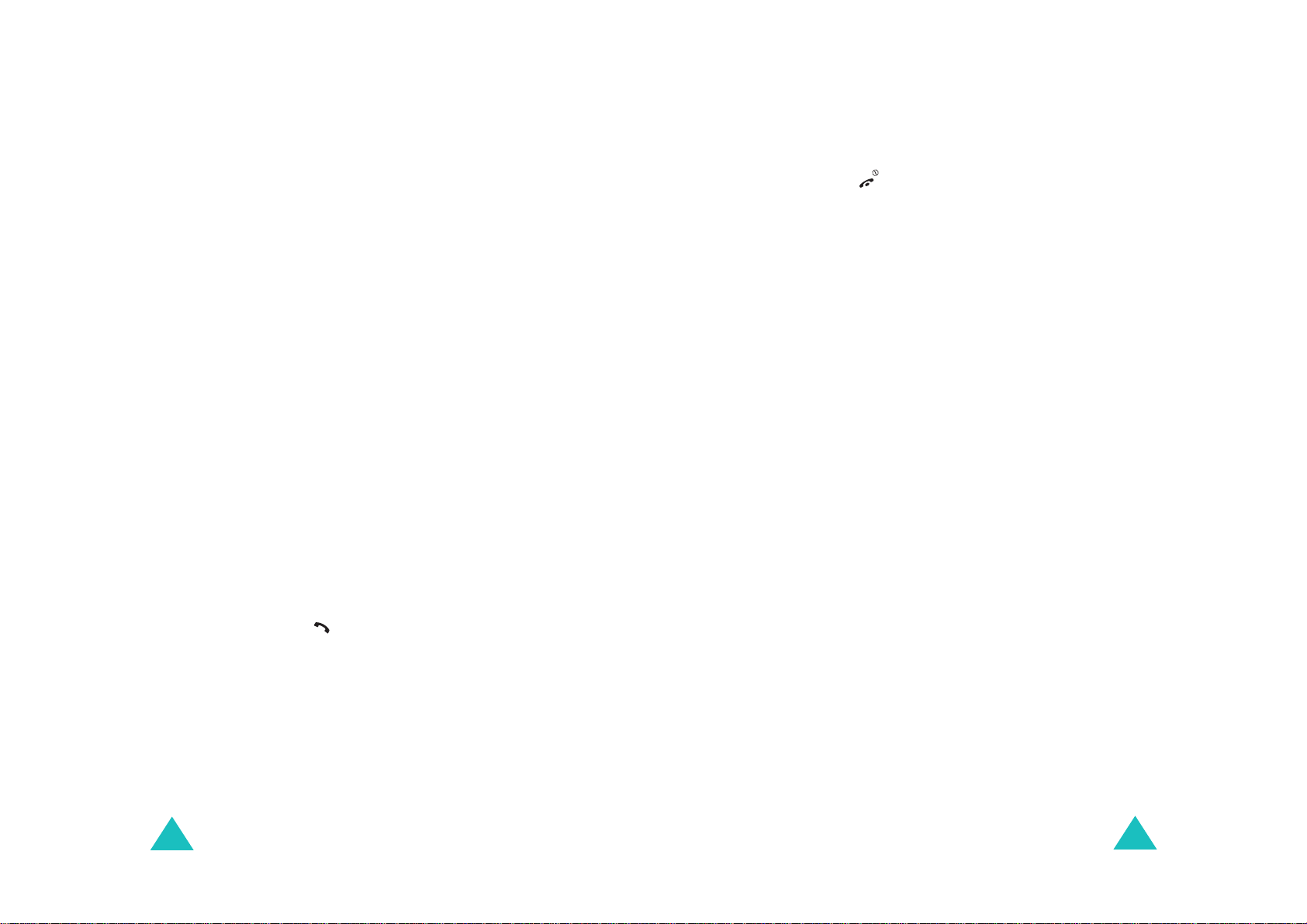
Функції дзвінків
Здійснення конференц-дзвінків
Функції дзвінків
Функція "Конференц-дзвінок" – це послуга мережі, яка
дозволяє кільком особам (максимальна кількість - шість)
брати участь у груповому чи конференц-дзвінку. Для
отримання детальнішої інформації звертайтеся до свого
постачальника послуг.
Настроювання конференц-дзвінка
1. Зателефонуйте першому учаснику, як звичайно.
2. Зателефонуйте другому учаснику, як звичайно.
Перший дзвінок автоматично ставиться на утримання.
3. Щоб приєднати першого учасника до конференц-
Опції
дзвінка, натисніть програмну клавішу
опцію
Обрати
Об'єднати
.
. Натисніть програмну клавішу
і виберіть
4. Щоб додати нового абонента до конференц-дзвінка,
зателефонуйте абоненту, як звичайно. Потім
Опції
натисніть програмну клавішу
Об’єднати
. Натисніть програмну клавішу
і виберіть опцію
Обрати
Ви можете додавати абонентів, що Вам телефонують,
відповідаючи на дзвінки та вибираючи опцію
Об’єднати
При необхідності повторіть процедуру, описану вище.
Здійснення другого дзвінка під час конференції
Щоб відповісти на дзвінок під час конференції:
1. Натисніть клавішу , щоб відповісти на вхідний
дзвінок.
Перший дзвінок автоматично ставиться на утримання.
2. Для переключення між двома дзвінками натисніть
програмну клавішу
і виберіть опцію
Перекл.
Опції
3. Щоб завершити дзвінок на утриманні, натисніть
Опції
програмну клавішу
утримання конференції
утримується
38
.
і виберіть опцію
або
Закінчити дзвінок що
Закінчити
Для завершення поточного дзвінка натисніть
клавішу .
Активується дзвінок, що утримувався.
Щоб зробити дзвінок під час конференції, див. "Щоб
зателефонувати під час розмови" на стор. 36.
Щоб відповісти на вхідний дзвінок під час конференції
чи утримання дзвінка:
1. Натисніть програмну клавішу
2. Виберіть опцію
Закінчити утримання
Прийн.
.
, щоб
завершити дзвінок на утриманні.
Або іншим чином, виберіть опцію
поточний дзвінок
, щоб завершити активний
Закінчити
дзвінок.
Тепер Ви можете відповісти на новий дзвінок.
.
.
Приватна розмова з одним із учасників
1. Натисніть програмну клавішу
Розділити
. Натисніть програмну клавішу
Опції
і виберіть опцію
Обрати
.
2. Натискайте клавіші "Вгору" та "Вниз", щоб виділити
учасника, і натисніть програмну клавішу
Обрати
.
Тепер Ви можете приватно поговорити з учасником.
Інші учасники можуть продовжувати розмовляти між
собою.
3. Щоб повернутися до конференц-дзвінка, натисніть
Опції
програмну клавішу
Об’єднати
.
4. Натисніть програмну клавішу
.
Усі учасники конференц-дзвінка можуть чути один
і виберіть опцію
Обрати
.
одного.
Відключення одного з учасників
1. Натисніть програмну клавішу
Видалити
.
Опції
і виберіть опцію
39
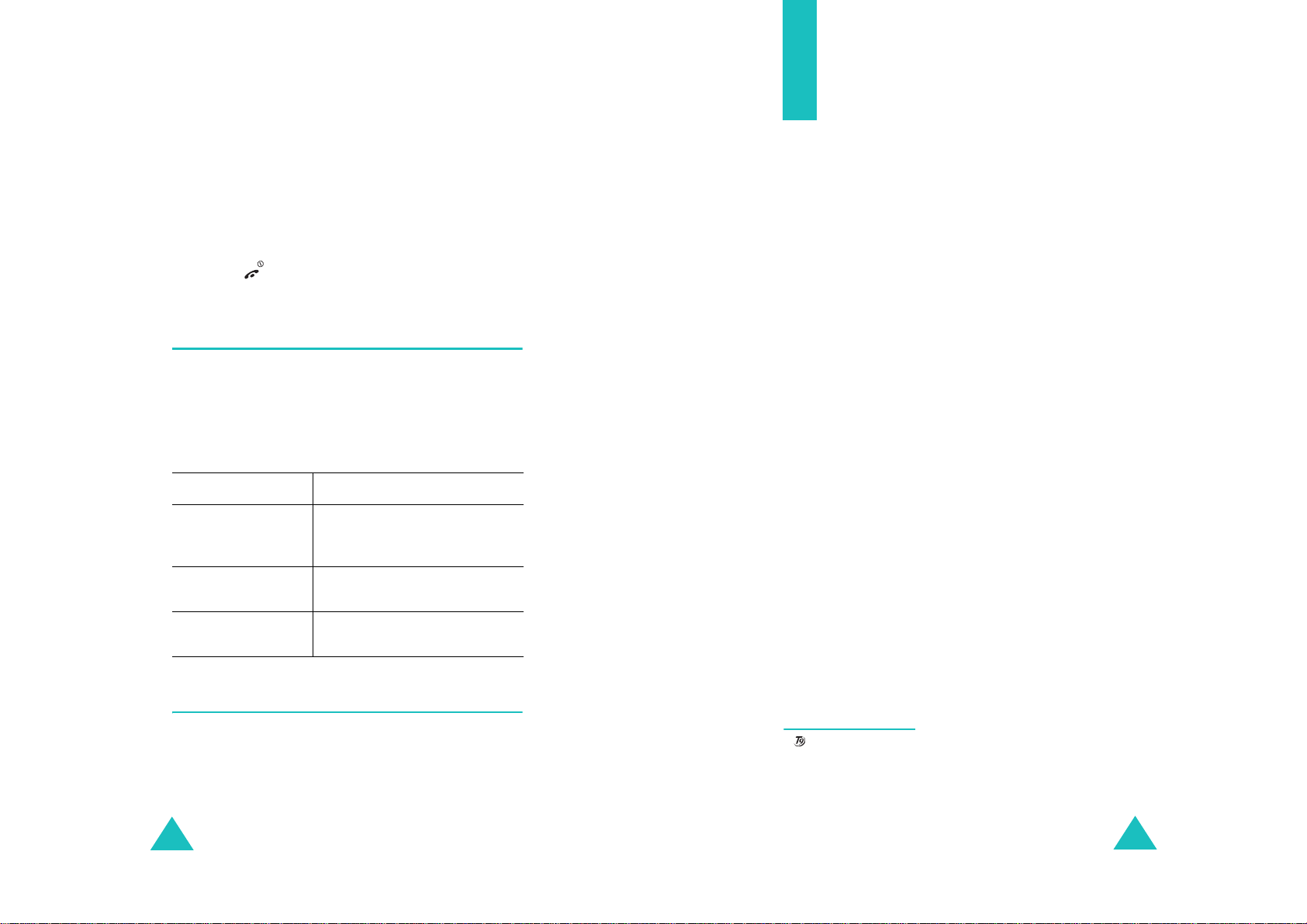
Функції дзвінків
Введення тексту
2. Натискайте клавіші "Вгору" та "Вниз", щоб виділити
учасника, і натисніть програмну клавішу
Для цього учасника дзвінок завершується, а Ви
можете далі продовжувати розмову з іншими
учасниками.
3. Конференц-дзвінок завершується натисканням
клавіші .
Обрати
.
Використання гарнітури
За допомогою гарнітури можна здійснювати чи
відповідати на дзвінки без потреби тримати телефон в
руках.
При приєднанні гарнітури до гнізда з правого боку
телефону кнопка на гарнітурі виконує такі функції:
Щоб... Натисніть...
повторно
зателефонувати за
останнім номером
відповісти на дзвінок і утримуйте кнопку при
завершити дзвінок і утримуйте кнопку після
кнопку двічі в режимі
очікування.
отриманні дзвінка.
завершення дзвінка.
Під час використання телефону часто доводиться
вводити текст, наприклад, для збереження імен у
телефонній книзі, написання нового повідомлення,
створення особистого привітання чи планування подій у
календарі.
Наявні такі режими введення тексту:
Режим Т9
•
У цьому режимі можна вводити слова з одним
натисканням клавіші для однієї літери. Кожній клавіші
на клавіатурі відповідає кілька літер – якщо Ви
натиснули клавішу
J, K або L. В режимі T9 Ваші натискання клавіш
автоматично порівнюються із вбудованим
лінгвістичним словником для правильного
визначення слова, таким чином зменшуючи потрібну
кількість натискань порівняно з традиційним режимом
введення літер АВС.
Режим АБВ
•
У цьому режимі літери вводяться шляхом натискання
клавіші з потрібною літерою один, два, три чи чотири
рази, поки не з’явиться потрібна літера.
Режим "Цифри"
•
У цьому режимі вводяться цифри.
Режим "Символи"
•
У цьому режимі вводяться спеціальні символи.
*
5
один раз, можуть відобразитися
Використання додаткового динаміка
Додатковий динамік дозволяє збільшити гучність
динаміка.
Для використання додаткового динаміка приєднайте
його до гнізда з правого боку телефону.
40
*
є зареєстрованою торговою маркою компанії Tegic
Communications, Inc. і захищена патентом США 5,818,437/
5,953,541/ 6,011,554.
41
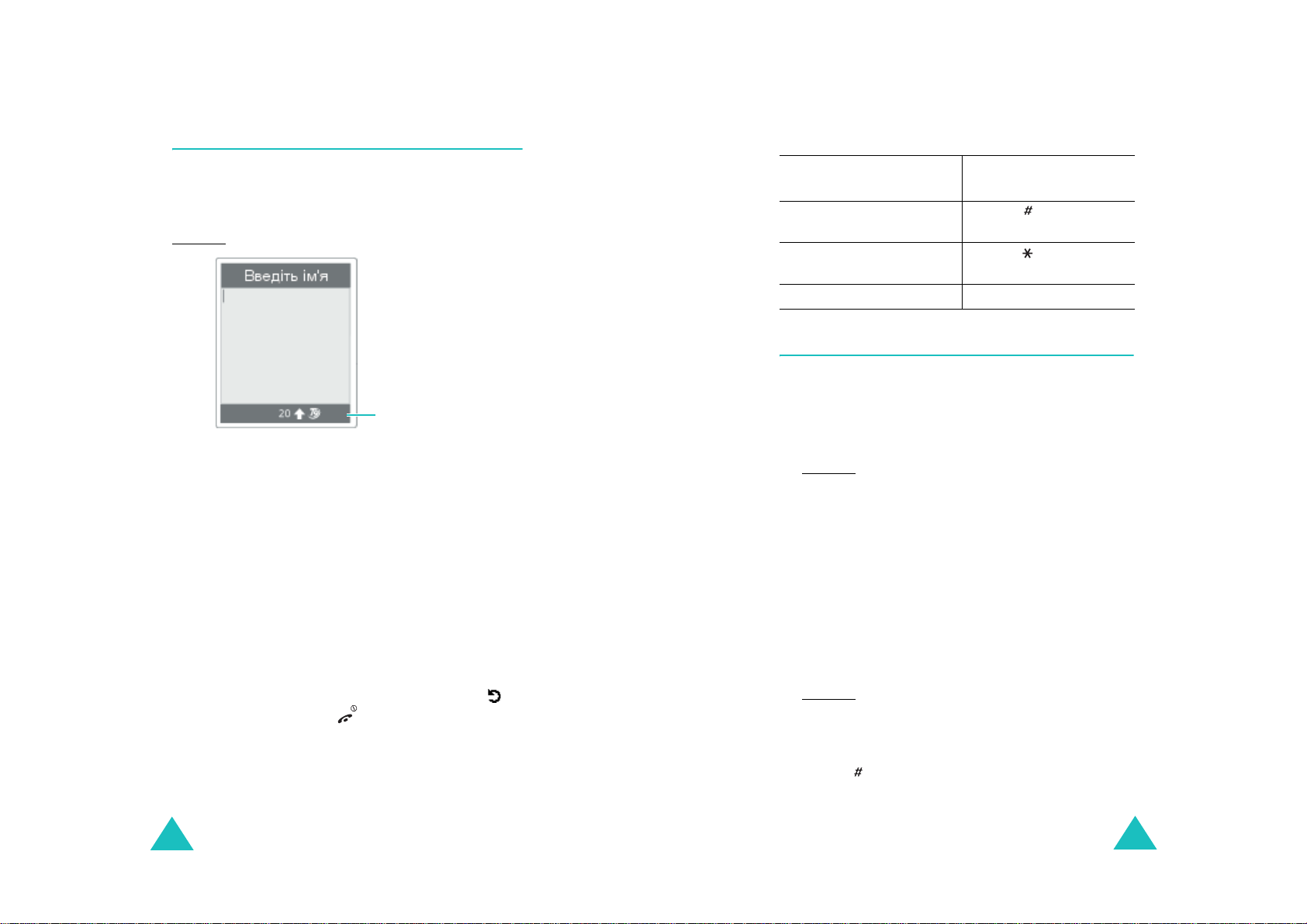
Введення тексту
Введення тексту
Зміна режиму введення тексту
При перебуванні в полі, в якому можна вводити
символи, у нижній частині дисплея відображається
індикатор режиму введення тексту.
Приклад
Щоб переключитися в інший режим введення тексту:
1. Натисніть праву програмну клавішу, що вказує на
2. Перейдіть у потрібний режим, натискаючи
3. Натисніть програмну клавішу
: Введення імені у телефонну книгу
Індикатор режиму введення
Так
Укр
тексту: Режим Т9 для
української мови.
поточний режим введення тексту.
клавішу "Вгору" чи "Вниз".
За допомогою опції
Вибір мови
можна змінити мову
введення тексту.
Для додавання нових слів у словник режиму Т9
використовуйте опцію
Примітка
: Якщо потрібно вийти з меню без зміни
Додати слово
. Див. стор. 44.
режиму, натисніть програмну клавішу
або клавішу .
Обрати
, щоб
підтвердити виділений режим введення тексту.
Швидка зміна режиму введення тексту
Щоб переключатися між... Натисніть і утримуйте
натиснутою...
цифровим і попереднім
клавішу .
режимом
символьним і попереднім
клавішу .
режимом
режимами AБВ та T9 праву програмну клавішу.
Використання режиму Т9
Щоб ввести слово в режимі T9:
2
1. Почніть вводити слово, натискаючи клавіші від
9
. Для введення однієї літери натискайте кожну
до
клавішу лише раз.
Приклад
: Щоб ввести "Привіт" в режимі T9, натисніть
клавіші
6, 6, 4, 2, 4
та 7.
Слово, що вводиться, відображається на дисплеї.
Воно може змінюватися з натисканням кожної
клавіші.
2. Перш ніж редагувати чи видаляти введені символи,
введіть слово повністю.
3. Якщо слово правильне, починайте вводити
наступне. В іншому випадку натисніть клавішу
кілька разів поспіль, щоб відобразити інші варіанти
слів для натиснутих клавіш.
Приклад
: Якщо слова мають однакову послідовність
клавіш, телефон спочатку відображає
найчастіше вживані варіанти слів.
4. Пробіл між словами вставляється натисканням
клавіші .
0
42
5. Продовжуйте вводити наступне слово.
43
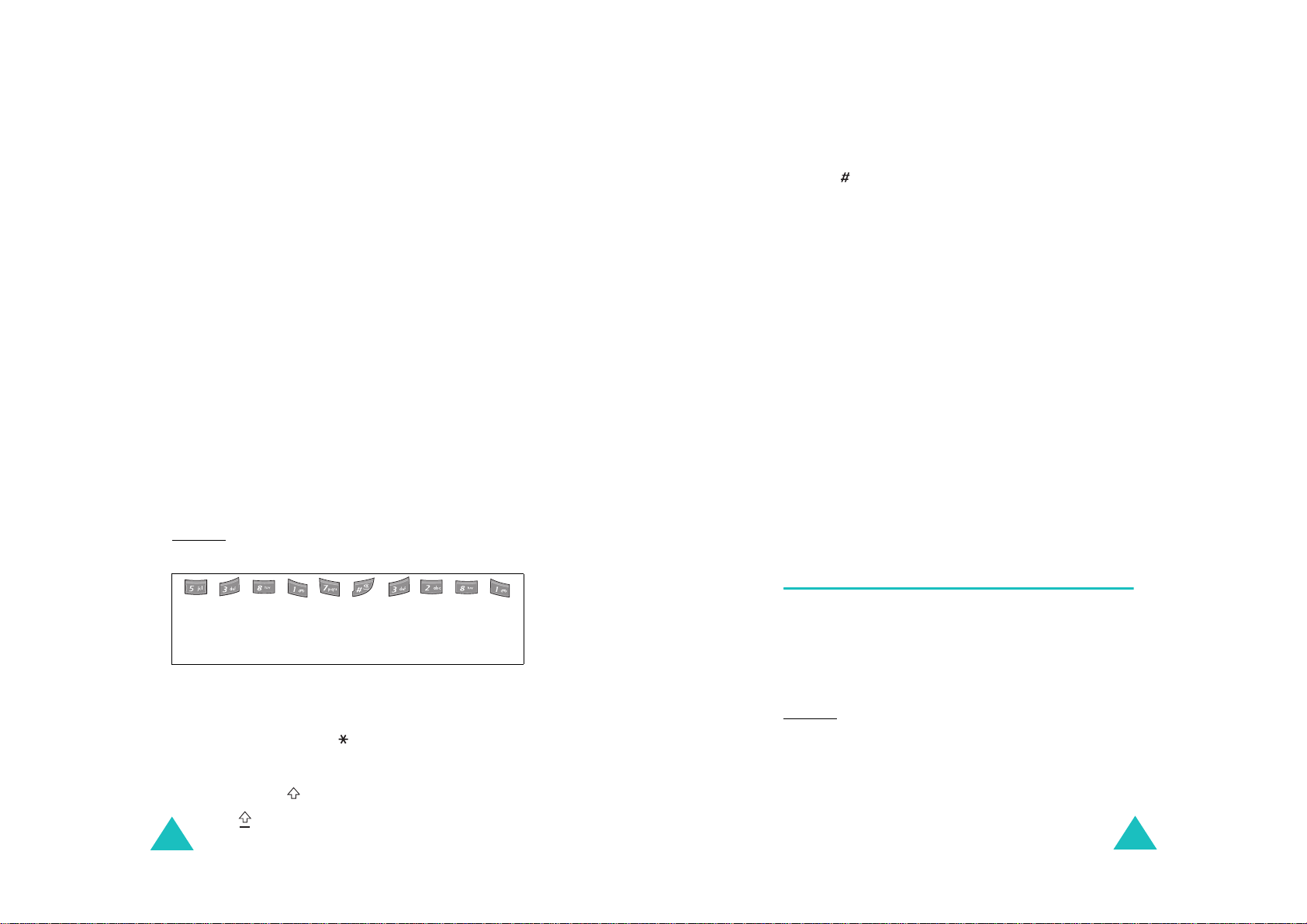
Введення тексту
Введення тексту
Якщо під час введення тексту над лівою програмною
Дода.
клавішею з’являється
, то слово відсутнє у
словнику T9. Щоб ввести слова, відсутні в режимі T9,
змініть режим введення тексту на режим АБВ або
зробіть наступне:
Дода.
1. Натисніть програмну клавішу
праву програмну клавішу і виберіть опцію
.
слово
або натисніть
Дода.
2. Введіть слово, яке потрібно додати, в режимі АБВ
(див. стор. 45), а потім натисніть програмну клавішу
Так
.
Слово зберігається у словнику T9 і вставляється у
поле введення.
3. Продовжуйте вводити інші слова в режимі T9.
Інтелектуальна пунктуація
Щоб увести крапку, дефіс чи апостроф, натисніть
1
клавішу
. В режимі T9 застосовуються правила
граматики для вставляння правильних знаків пунктуації.
Приклад
: Клавіша 1 використовується двічі для
відображення двох знаків пунктуації.
let ’s eat.
(Режим Т9 англійською)
Зміна регістру
Щоб змінити регістр наступних літер, які потрібно
ввести, натисніть клавішу . Наявні три регістри:
• Нижній регістр (без індикатора);
• Перша велика ();
Вставляння пробілу
Щоб між словами вставити пробіл, натискайте
клавішу .
Введення цифри безпосередньо
Щоб ввести цифру, утримуйте натиснутою клавішу з
відповідною цифрою.
Прокручування
Щоб переміщувати курсор ліворуч, праворуч, вгору чи
вниз по тексту, натискайте клавішi навігації.
Видалення літер та слів
Щоб видалити літеру ліворуч від курсору, натисніть
C
клавішу
утримуючи натиснутою клавішу
. Можна видалити всі літери на дисплеї,
C
.
Повернення до попереднього екрана
Очистивши поле введення тексту, натисніть та
C
утримуйте клавішу
, щоб повернутися до
попереднього екрана.
Використання режиму АБВ
При введенні тексту в режимі АБВ натисніть клавішу з
відповідною літерою:
- Один раз для першої літери;
- Двічі для другої літери;
- І так далі.
Приклад
: Щоб відобразити літеру "C", швидко натисніть
6
клавішу
натисніть клавішу
тричі. Щоб відобразити літеру "К",
4
п'ять раз. Цей метод
називається "введенням з кількома
натисканнями".
• Великі ().
44
45
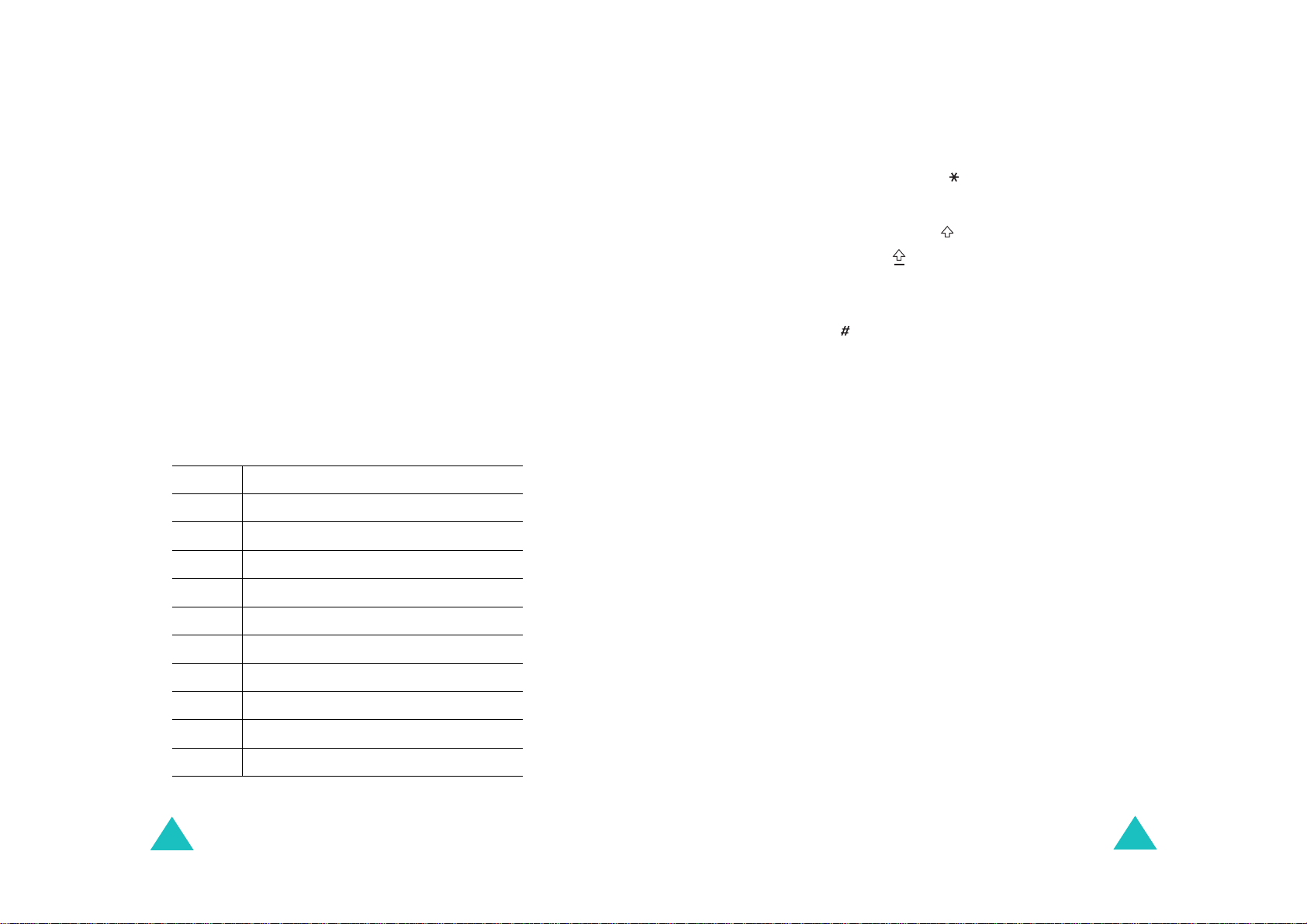
Введення тексту
Введення тексту
Зміна регістру
Примітка
: При натисканні іншої клавіші курсор
переміщується праворуч. Якщо двічі вводиться
одна і та ж літера або інша літера, що
відповідає тій самій клавіші, просто натисніть
клавішу "Праворуч" або зачекайте кілька
секунд, поки курсор автоматично не
переміститься праворуч, а потім виберіть
наступну літеру.
Для отримання детальнішої інформації щодо наявних
символів звертайтеся до таблиці. Символи змінюються
в залежності від мови введення тексту. Мову можна
вибрати, встановивши одну з таких опцій:
Вибір мови
•
•
Мова введення
Список наявних символів
; див. стор. 42.
; див. стор. 162.
Клавіша Символи у порядку відображення
1.,-?!’@:1
2AБ B ГҐ2
3 ДЕЄЖЗЁ3
4 ИІ Ї ЙК Л4
5 МНО5
6 П PC6
7TУФX7
Щоб змінити регістр наступних літер, які потрібно
ввести, натисніть клавішу . Наявні три регістри:
• Нижній регістр (без індикатора);
• Перша літера велика ();
• Великі літери ().
Вставляння пробілу
Щоб між словами вставити пробіл, натискайте
клавішу .
Введення цифри безпосередньо
Щоб ввести цифру, утримуйте натиснутою клавішу з
відповідною цифрою.
Прокручування
Щоб перемістити курсор ліворуч, праворуч, вгору чи
вниз по тексту, натискайте клавіші навігації.
Видалення літер та слів
Щоб видалити літеру ліворуч від курсору, натисніть
C
клавішу
утримуючи натиснутою клавішу
. Можна видалити всі літери на дисплеї,
C
.
Повернення до попереднього екрана
Коли поле введення тексту буде порожнє, натисніть та
C
утримуйте клавішу
, щоб повернутися до
попереднього екрана.
8 ЦЧШЩЪ8
9 ЬЮЯЫЭ9
00
(Режим "Великі літери" для української мови
46
)
47
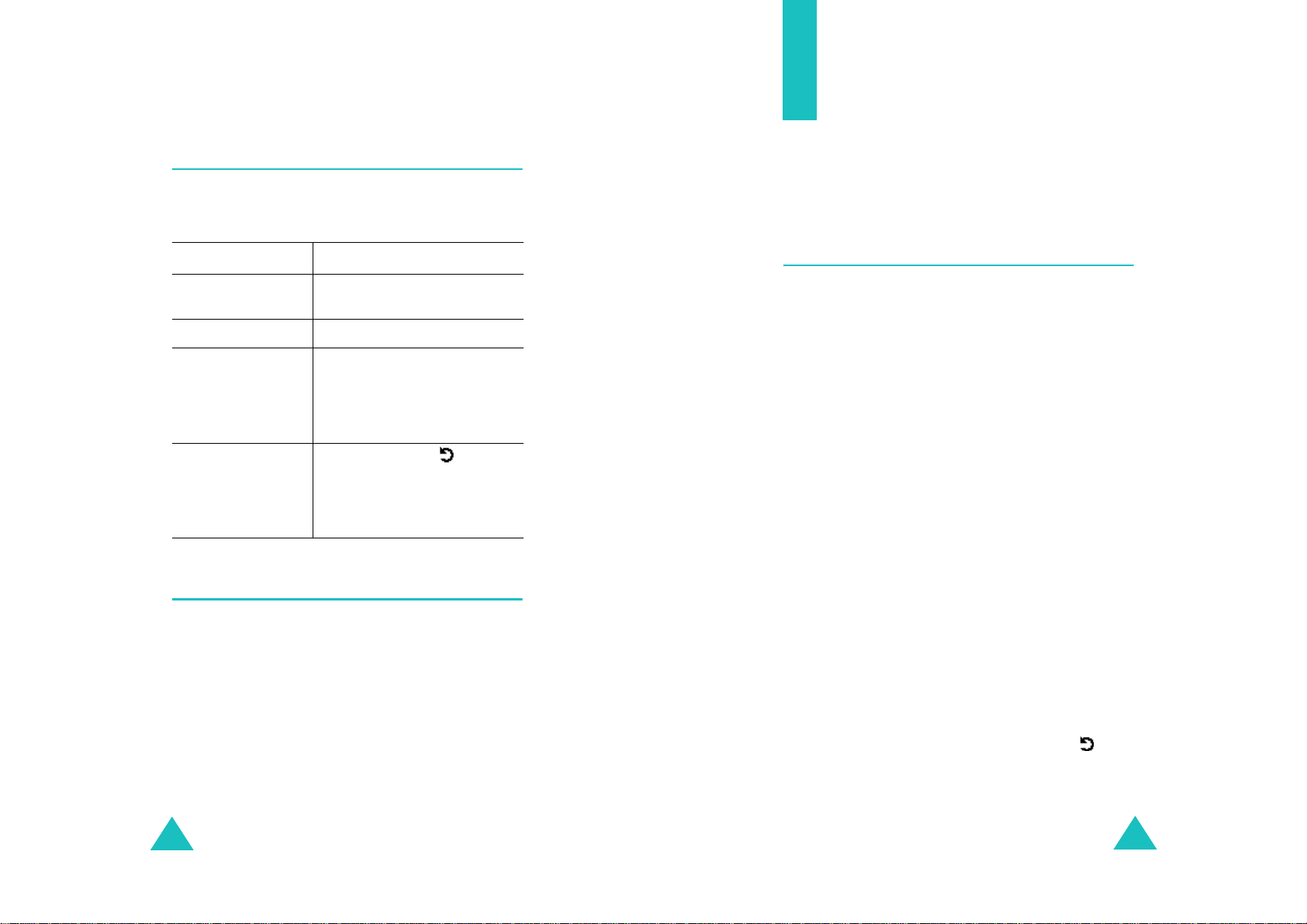
Введення тексту
Використання меню
Використання режиму "Символи"
Режим "Символи" дозволяє вводити символи у текстове
повідомлення.
Щоб... Натисніть...
відобразити більше
символів
ввести символ відповідну цифрову клавішу.
повернутися до
попереднього
режиму введення
тексту з введеними
символами
повернутися до
попереднього
режиму введення
тексту без введених
символів
клавішу "Вгору" чи "Вниз".
Так
програмну клавішу
програмну клавішу .
.
Використання режиму "Цифри"
Режим "Цифри" дозволяє вводити в текст цифри.
Натисніть клавіші з відповідними цифрами, які потрібно
ввести.
В телефоні закладено багато функцій, які допоможуть
Вам настроїти його відповідно до своїх потреб. Ці
функції організовані у меню і підменю.
Доступ до функції меню
Меню і підменю можна відкрити натисканням
Меню
або
програмної клавіші
очікування, а потім прокручуванням за допомогою
клавіш навігації.
1. В режимі очікування натисніть програмну клавішу
Меню
, щоб відкрити головне меню, або
щоб відкрити меню "Телефонна книга".
2. Прокрутіть меню за допомогою клавіш навігації. А
потім натисніть програмну клавішу
увійшли в головне меню.
3. Знайдіть потрібне підменю, прокручуючи за
допомогою клавіш "Вгору" та "Вниз".
4. Натисніть програмну клавішу
підменю.
Якщо вибране меню також містить підменю,
повторіть дії кроків 3 та 4.
5. Перейдіть до потрібної опції за допомогою
клавіші "Вгору" чи "Вниз".
6. Натисніть програмну клавішу
установку.
Тел.Кн.
в режимі
Обрати
Обрати
Обрати
Тел.Кн.
, щоб відкрити
, щоб вибрати
,
, якщо Ви
48
Примітка
Також Ви можете відкрити меню та підменю, швидко
ввівши відповідний номер меню.
: Ви можете повернутися до попереднього рівня
меню, натиснувши програмну клавішу .
49
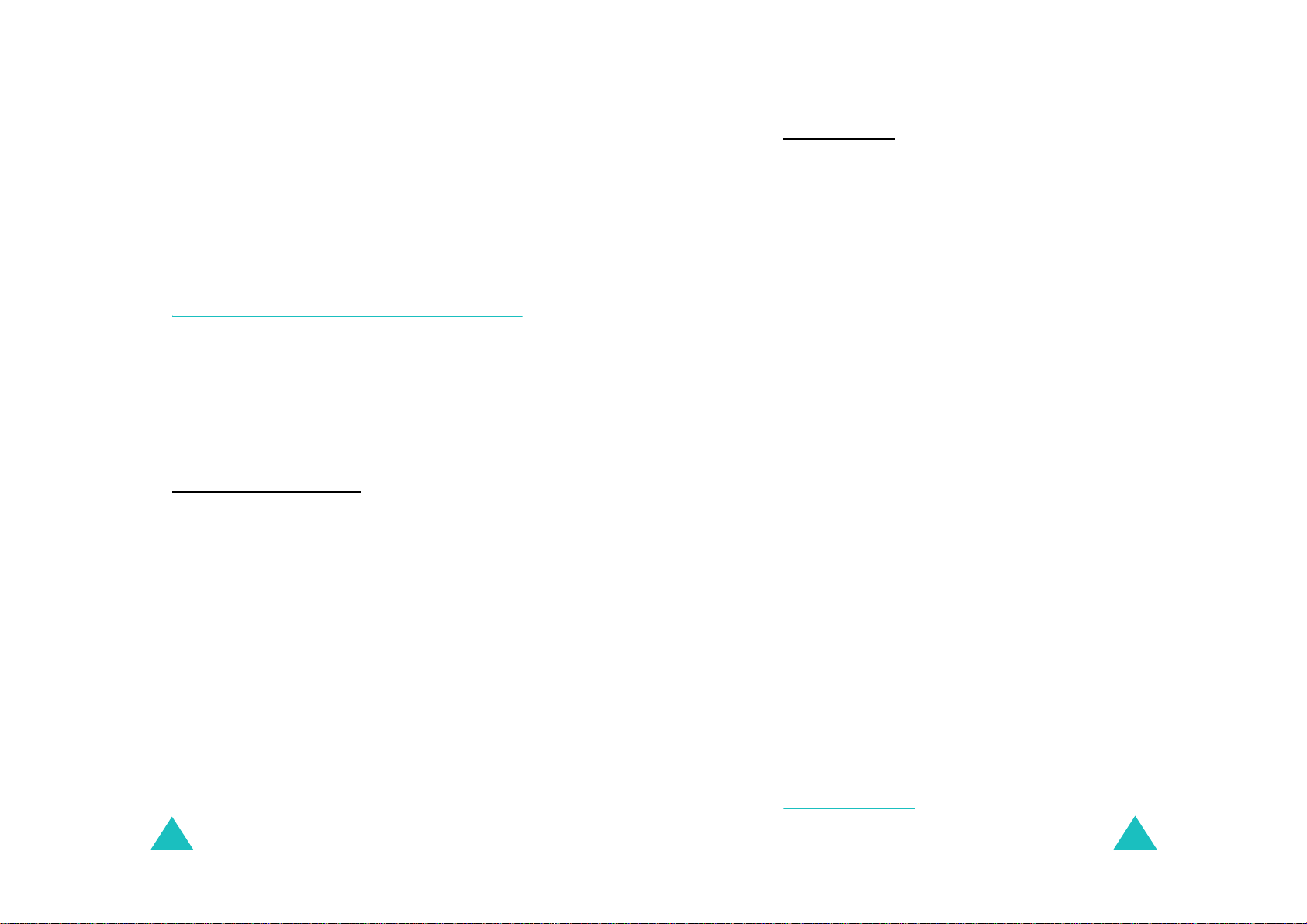
Використання меню
Використання меню
Головне меню
Приклад: Відкривання меню
1. Натисніть програмну клавішу
5
2. Натисніть
3. Натисніть
, щоб увійти до меню
5
, щоб увійти до меню
Голосова пошта
Меню
.
Повідомлення
Голосова пошта
.
.
Список функцій меню
За допомогою різних меню можна перевіряти чи
змінювати установки телефону. У нижче наведеному
списку показано структуру меню.
Номери, призначені кожній опції меню, можуть не
співпадати з номерами меню у телефоні. Це залежить
від послуг, які підтримуються Вашою SIM-карткою.
Меню "Телефонна книга"
1. Телефонна книга
1. Знайти ім’я
2. Додати запис
3. Швидкий набір
4. Копіювати всі в Тел.
5. Передати всі через IrDA
6. Видалити всі
2. Керування
1. Власний номер
2. Настройки групи
3. Стан пам’яті
3. Послуги
1. Сервісні номери
(див. стор. 66)
(див. стор. 68)
(див. стор. 56)
1. Menu SIM-AT (SIM Application Toolkit -
Комплект програм SIM-картки)
.
2. Журнал дзвінків
1. Пропущені
2. Вхідні
3. Вихідні
4. Видалити всі
5. Тривал. дзвінків
1. Oстаннього
2. Всього вихідних
3. Всього вхідних
4. Скинути таймери
6. Варт. дзвінків*
1. Oстаннього
2. Загальна вартість
3. Максимальна вартість
4. Скидання лічильників
5. Встановити макс. вартість
6. Вартість/Unit
3. Послуги мережі
1. Переадресація
1. Завжди переад.
2. Якщо зайнятий
3. Немає відповіді
4. Якщо недосяжний
5. Скасувати всі
2. Заборона дзвінків
1. Всі вихідні
2. Міжнародні
3. Міжнародні виключ. додому
4. Всі вхідні
5. Вхідні коли закордоном
6. Скасувати всі
7. Змінити пароль заборони
(див. стор.70)
(див. стор. 74)
*
(див. стор. 69)
50
* Відображається лише у випадку, якщо підтримується Вашою
SIM-карткою.
51
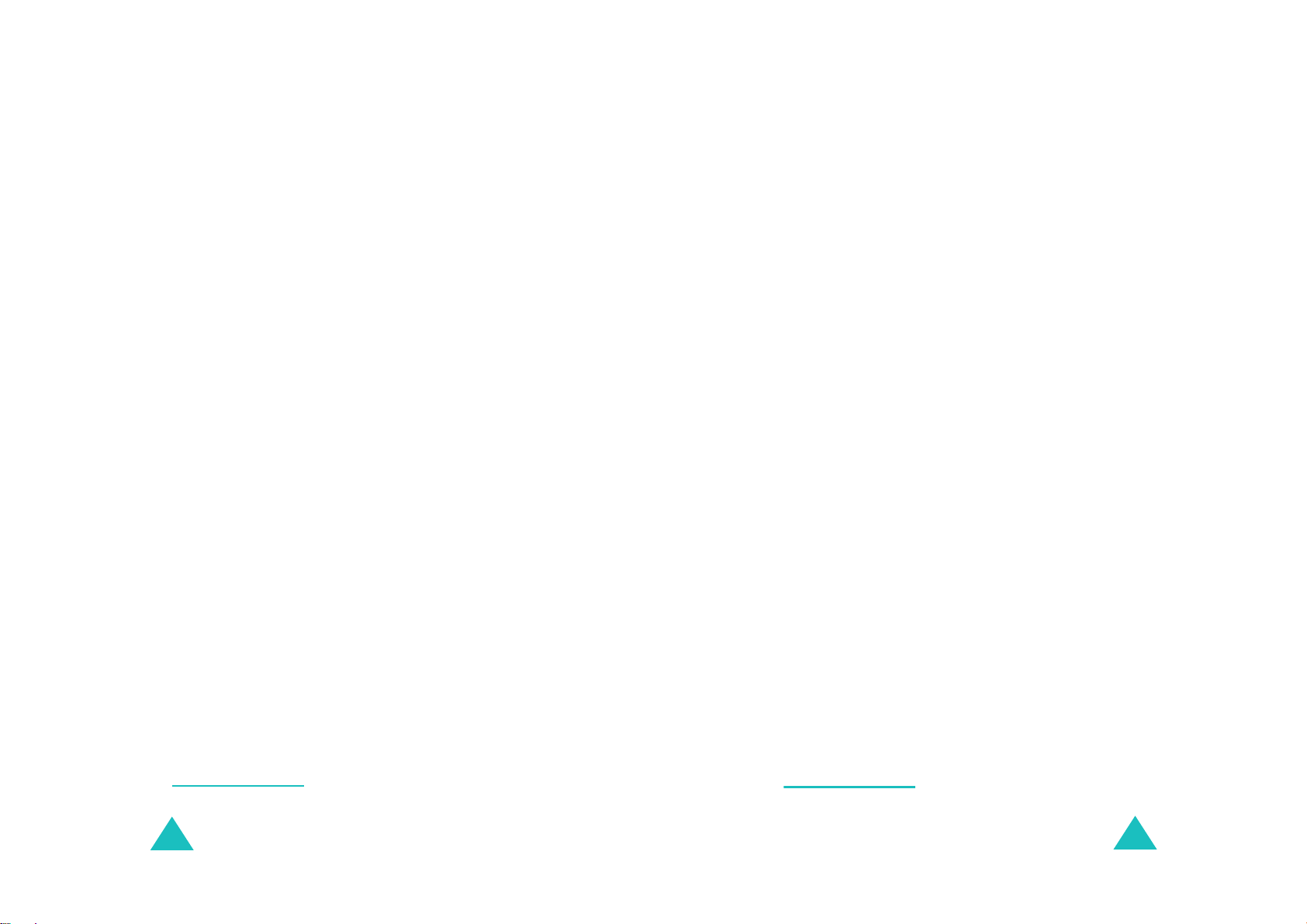
Використання меню
Використання меню
3. Послуги мережі
3. Очікування дзвінку
4. Вибір мережі
5. Ідент.номера
6. Вибір стандарту
7. Активна лінія
4. Настройка звуку
1. Звук дзвінка
1. Мелодії за замовч.
2. Мої звуки
3. Гуч ність дзвінка
4. Тип сигналу
2. Звук
повідомлення
1. SMS повідомлення
2. MMS повідомлення
3. Увім/Вимк живлення
4. Звук з'єднання
5. Звук клавіатури
6. Щохвилинний звук
7. Режим без звуку
8. Звук слайдера
9. Попередж. о дзвінках
5. Повідомлення
1. SMS повідомлення
2. MMS повідомлення
(див. стор.88)
1. Написати
2. Вхідні
3. Вихідні
4. Видалити всі
1. Написати
2. Вхідні
3. Вихідні
4. Чорнетки
5. Моя папка
6. Видалити всі
(пробожение)
*
(див. стор. 83)
5. Повідомлення
3. Push повідомлення
1. Вхідні
2. Настройки
3. Видалити всі
4. Шаблони
5. Голосова пошта
1. Прослухати
2. Номер голос. сервера
6. Мовлення
1. Читати
2. Прийом
3. Канал
4. Мова
7. Настройки
1. SMS повідомлення
2. MMS повідомлення
8. Стан пам’яті
1. SMS повідомлення
2. MMS повідомлення
6. WAP&Ігри
1. Послуги WWW
2. Мультимедіа
3. Світ JAVA
(див. стор.115)
1. Домашній URL
2. Обрані URL
3. Перейти до URL
4. Очистити кеш
5. Настройки проксі
6. Поточний проксі
1. Фотознімки
2. Зображення
3. Звуки
4. Видалити всі
5. Стан пам’яті
1. Завантаження
2. Параметри Інтернету
3. Стан пам’яті
(пробожение)
*
*
Відображається лише у випадку, якщо підтримується Вашою
SIM-карткою
52
.
*
Може не відображатися чи не підтримуватися Вашим постачальником
послуг мережі
.
53
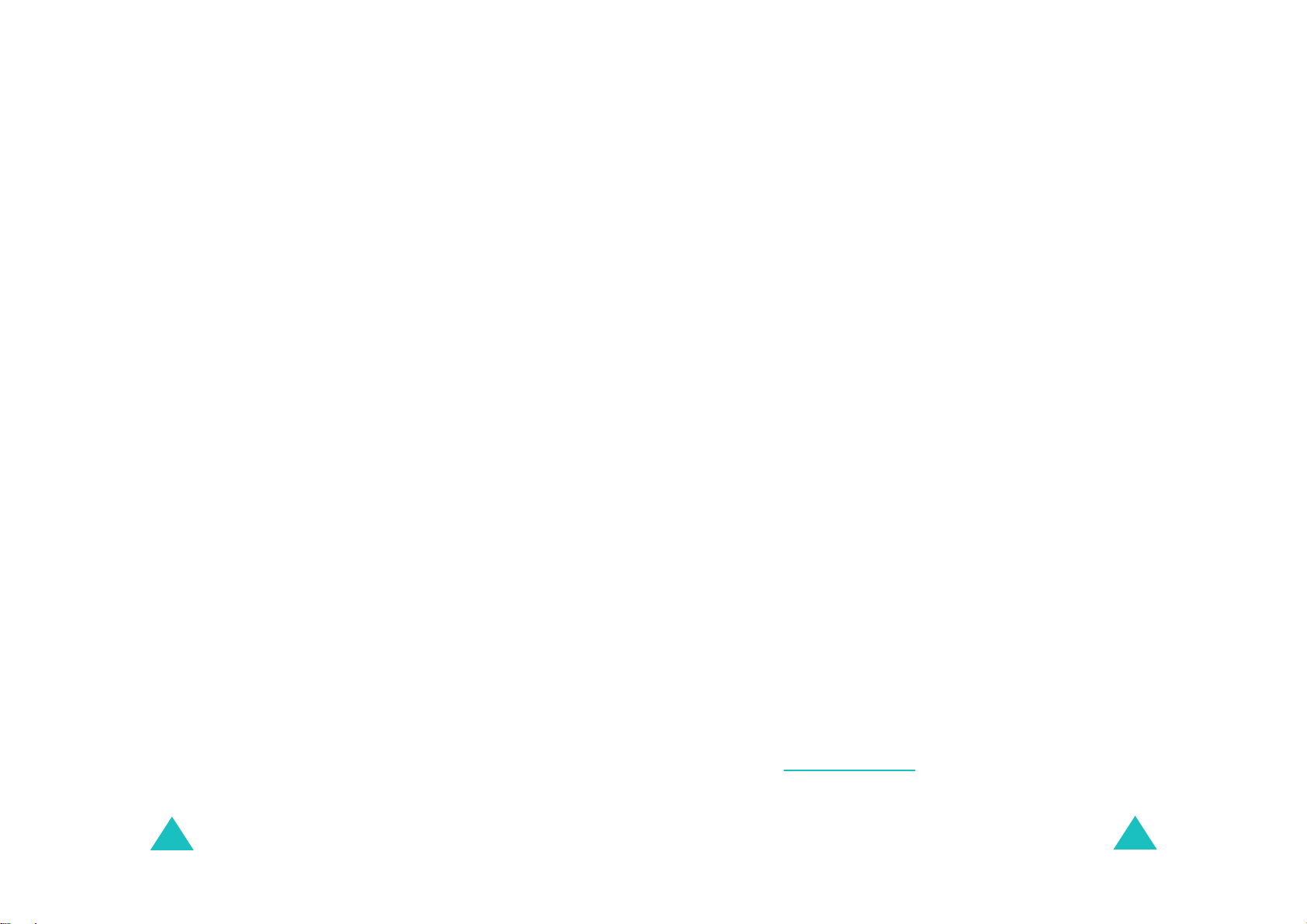
Використання меню
Використання меню
6. WAP&Ігри
(пробожение)
4. Редактор мелодій
7. Органайзер
1. Нове нагадування
2. Календар
3. Список справ
4. Годинник
5. Попередження
6. Диктофон
7. Калькулятор
8. Конвертeр
9. Таймер
10. Секундомір
1. Створити мелодію
2. Стан пам'яті
(див. стор. 134)
1. Встановити час
2. Встановити дату
3. Встановити світовий час
4. Встановити формат
1. Записати
2. Голоси
3. Видалити всі
4. Настройки
5. Стан пам'яті
1. Валюта
2. Довжина
3. Вага
4. Об'єм
5. Площа
6. Температура
9. Насткройка телефону
1. Дисплей
1. Заставка
2. Кольор. схема
3. Підсвічування
4. Яскравість дисплея
2. Вітальне повідом.
3. Мова
1. Мова меню
2. Мова введення
4. Безпека
1. Перевірка PIN
2. Змінити PIN
3. Блокування телефону
4. Зміна пароля
5. Конфіденційність
6. Блокування SIM
7. Режим FDN
8. Змінити PIN2*
5. Автодозвін
6. Чіткий звук
7. Настройки слайдера
8. Відповідь будь-якою клавішею
9. Активація IrDA
10. Скидання настройки
1. Настройки звуку
2. Настройки телефону
3. Всі настройки
(див. стор. 160)
*
8. Фотокамера
1. Фото та відправити
2. Мої фотографії
3. Мої альбоми
4. Видалити всі
5. Настройки
6. Стан пам’яті
54
(див.
стор. 151
)
*
Відображається лише у випадку, якщо підтримується Вашою
SIM-карткою.
55
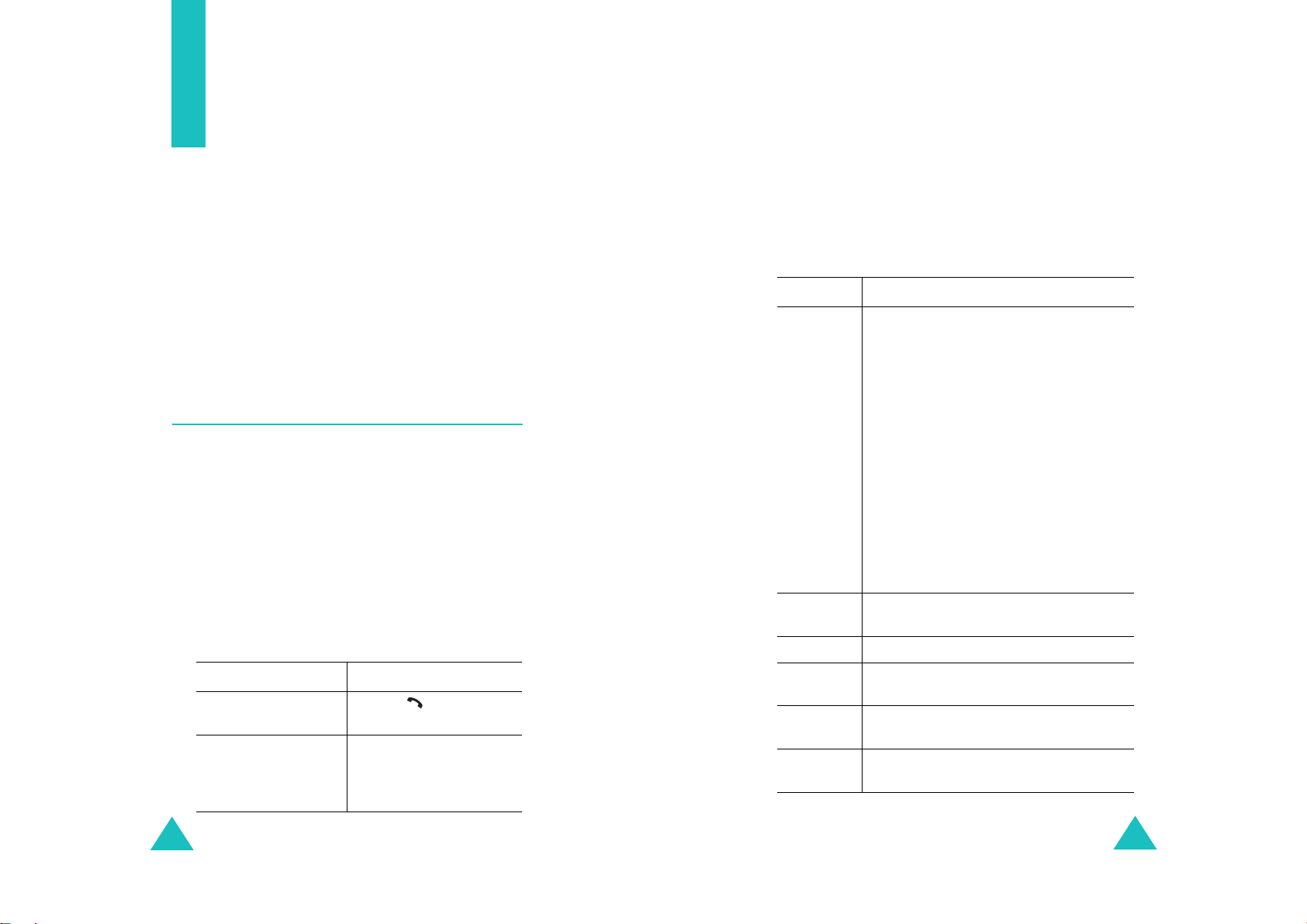
Меню "Телефонна
книга"
Меню "Телефонна книга"
У телефонній книзі наявні такі функції:
•
Телефонна книга
настроювання функції швидкого набору і керування
записами у телефонній книзі.
Керування
•
власного номера, настроювання груп абонентів та
перевірки статусу пам’яті.
Послуги
•
в залежності від Вашої SIM-картки.
: слугує для використання сервісних номерів
: слугує для пошуку, створення чи
: слугує для створення та видалення свого
Знайти ім’я
Щоб знайти номер у телефонній книзі, зробіть наступне.
1. Введіть перші літери імені, яке потрібно знайти.
Відобразиться список записів телефонної книги з
виділеним записом, що відповідатиме введеній
літері.
2. За необхідності натискайте клавішу "Вгору" чи
"Вниз", щоб перейти до потрібного запису.
3. Як тільки потрібний запис буде знайдено, натисніть
Так
програмну клавішу
.
Зміна записів у пам’яті телефону
Перейдіть до категорії, яку потрібно редагувати,
натискаючи клавішу "Ліворуч" чи "Праворуч". Наявні
наступні категорії, інформацію кожної з яких можна
Опції
редагувати, натискаючи програмну клавішу
Категорія Потім
Мобільний
Домашній
Робота
Факс
Інші
E-mail Введіть або відредагуйте адресу
Зауваження Введіть чи відредагуйте нотатку.
Виберіть одну з наступних опцій. Для
отримання детальнішої інформації щодо
цих опцій звертайтеся до стор. 58.
Редагувати номер
Змінити ім’я
Відправити повідомлення
(відображається лише у випадку, якщо
категорія містить номер)
Копіювати
випадку, якщо категорія містить номер)
Передати через IrDA
лише у випадку, якщо категорія містить
номер)
Видалити запис
електронної пошти.
(відображається лише у
(відображається
.
Щоб... Натисніть...
4.
набрати відображений
номер
змінити записи у
телефонній книзі
56
клавішу .
програмну клавішу
Для отримання
детальнішої інформації
див. стор.57.
Опції
Група
абонентів
Зображення Встановіть одне з зображень чи не
.
Мелодія Встановіть одну з мелодій чи не
Встановіть одну групу чи не встановлюйте
жодної.
встановлюйте зовсім.
встановлюйте зовсім.
57
